Practical activity
Duration3h45Présentation & objectifs
Cette activité pratique est assez longue, et se composera principalement de trois parties. Chaque partie devrait durer environ un tiers de la durée totale de cette activité. Cependant, certaines parties peuvent être plus longues que d’autres, n’hésitez donc pas à commencer la partie suivante si vous avez terminé la partie en cours !
Cette activité pratique peut être vue comme un tutoriel, qui vous demandera d’exécuter des commandes de temps en temps, soit pour visualiser des comportements, soit pour installer des éléments. Veuillez reproduire les exemples fournis, et installer tous les éléments présentés.
Tout d’abord, vous apprendrez à écrire un programme simple dans un éditeur de texte, et à l’exécuter via le terminal en utilisant l’interpréteur Python. Cela vous aidera à comprendre ce qui se passe en arrière-plan lorsque vous appuyez sur le bouton “exécuter” dans l’éditeur que vous avez probablement utilisé jusqu’à présent. De plus, vous apprendrez à installer des bibliothèques pour Python, qui fourniront des fonctions utiles pour des usages particuliers.
Ensuite, vous passerez à des solutions plus modernes, et installerez un environnement de développement intégré (IDE). Cet outil est central pour les programmeurs, car il permet d’écrire, d’exécuter et de déboguer des programmes, avec beaucoup de facilités.
Enfin, vous installerez quelques extensions pour cet IDE. En particulier, vous en installerez certaines qui vous aident à travailler en groupe, et d’autres qui intègrent des outils d’intelligence artificielle (IA) pour vous aider à écrire du code.
Contenu de l’activité (partie 1)
1 — Installation de Python
1.1 — Qu’est-ce que l’interpréteur Python ?
Commençons par installer sur votre machine le logiciel nécessaire pour coder et exécuter des programmes écrits en langage Python.
Python est un langage informatique qui vous permet d’écrire des programmes, c’est-à-dire une liste d’instructions conçues pour être exécutées par l’ordinateur afin d’accomplir la tâche souhaitée.
Cependant, le processeur de l’ordinateur comprend essentiellement des séries de 0 et de 1. Un interpréteur Python fait la traduction entre vos instructions respectant la syntaxe Python et le processeur qui nécessite des séries de 0 et 1. C’est évidemment une simplification grossière car plusieurs étapes peuvent être nécessaires pour alimenter le processeur (via du bytecode par exemple). Cependant, la principale caractéristique d’un interpréteur est qu’il traduit une instruction à la fois pour le processeur de l’ordinateur.
Avec un interpréteur, il n’est pas nécessaire de traduire l’intégralité du code source et de produire le code binaire complet du programme avant de lancer l’exécution. Cela serait le rôle d’un compilateur. Des langages tels que C ou C++ nécessitent un compilateur. D’autres langages, comme Java, se situent entre ces deux solutions, en compilant le code Java en une représentation intermédiaire (bytecode), qui est ensuite interprétée.
Pour travailler avec le langage Python, vous devez installer un tel interpréteur capable de traduire et d’exécuter les lignes de texte que vous écrirez en syntaxe Python.
1.2 — Avez-vous déjà un interpréteur Python sur votre machine ?
Pour vérifier si vous avez déjà un interpréteur Python sur votre machine, ouvrez un terminal et tapez :
python --versionpython --versionpython3 --versionpython3 --versionLa sortie devrait ressembler à ceci :
Python 3.10.2Python 3.10.2Python 3.10.2Python 3.10.2Si vous avez cela, alors vous avez une version de Python 3 installée. Il serait judicieux de vérifier si c’est une version récente (au moins 3.12), ou si vous avez une ancienne version. Si vous avez une ancienne version, vous devrez la mettre à jour (voir ci-dessous).
Si, au contraire, vous obtenez un message indiquant que la commande est inconnue, vous devrez installer Python (voir ci-dessous).
En citant À propos des versions de Python, les versions de Python sont numérotées “A.B.C” ou “A.B” où :
- A est le numéro de version majeure – Il n’est incrémenté que pour des changements vraiment majeurs dans le langage.
- B est le numéro de version mineure – Il est incrémenté pour des changements moins fondamentaux.
- C est le numéro de version micro – Il est incrémenté pour chaque correction de bug.
Contrairement à SemVer, chaque soi-disant “version mineure” de Python peut inclure des changements incompatibles. Ces changements rétro-incompatibles sont généralement documentés dans la page “What’s New” pour chaque version (ex., celle pour 3.12.4 et plus précisément dans la page changelog qui liste les fonctions ou syntaxes nouvelles ou améliorées, mais aussi celles dépréciées par rapport aux versions précédentes).
Habituellement, si ce n’est pas indiqué autrement, A.B1 (plus récent) est rétrocompatible avec A.B2 (plus ancien) lorsque B1 > B2.
1.3 — Installer ou mettre à jour l’interpréteur Python
Pour installer ou mettre à jour Python, votre point de référence est le site officiel de Python.
Installez toujours les logiciels depuis les sites officiels !
Il existe plusieurs sites web qui vous permettront de télécharger un logiciel que vous recherchez. Certains vous feront payer pour un logiciel que vous pouvez trouver gratuitement ailleurs (certaines licences le permettent). Mais surtout, il y a un risque élevé de sécurité à installer des logiciels provenant de sources non fiables.
Vous vous demandez peut-être s’il est toujours préférable d’avoir la dernière version d’un logiciel. Voici quelques questions à considérer avant de mettre à jour votre interpréteur :
-
Parfois, le choix ne vous appartient pas : par exemple, votre client peut avoir des contraintes auxquelles vous devez vous conformer (votre programme ne fonctionnera probablement pas seul mais dans un système existant avec un environnement spécifique).
-
C’est aussi une question d’équilibre entre casser un logiciel existant pour prendre en compte de nouvelles fonctionnalités ou corrections de bugs, des problèmes de sécurité, etc. En effet, vous devez être sûr de pouvoir réparer le logiciel cassé.
-
Certains contrôles doivent être effectués : mon programme utilise-t-il des packages ou a-t-il des dépendances (bibliothèques) qui ne sont pas compatibles (bugs) avec la dernière version ? Ai-je vérifié les retours utilisateurs sur une version spécifique ? Les pages de sortie mentionnent-elles des problèmes potentiels ?
Pour l’instant, considérez que toute version supérieure à 3.12 devrait satisfaire vos besoins. Si certains cours vous demandent une mise à jour plus tard dans votre cursus, vous devrez alors mettre à jour votre interpréteur.
Lorsque vous écrivez du code, gardez une trace de la version du logiciel sur laquelle vous vous appuyez. Connaître la version de l’interpréteur que vous utilisez est important pour garantir que tout utilisateur pourra le faire fonctionner. Cela doit apparaître lors de la documentation de votre logiciel, ainsi que les versions des librairies ou packages que votre logiciel requiert.
La procédure pour installer ou mettre à jour Python dépend de votre système :
Visitez la section Python Releases for Windows sur le site officiel de Python pour trouver la version désirée de Python.
Cliquez sur le lien Download Python pour télécharger le fichier d’installation de la version souhaitée (choisissez la dernière). Assurez-vous que l’architecture ciblée de l’installateur correspond à votre architecture (normalement, l’installateur 64 bits devrait convenir). Puis, lancez l’installateur téléchargé. Si vous mettez à jour une installation existante de Python 3.x, l’installateur vous permettra d’installer la nouvelle version en parallèle de l’ancienne.
Pendant le processus d’installation, assurez-vous que l’option “Add Python to PATH” est cochée, afin que la nouvelle version soit disponible dans le PATH de votre système.
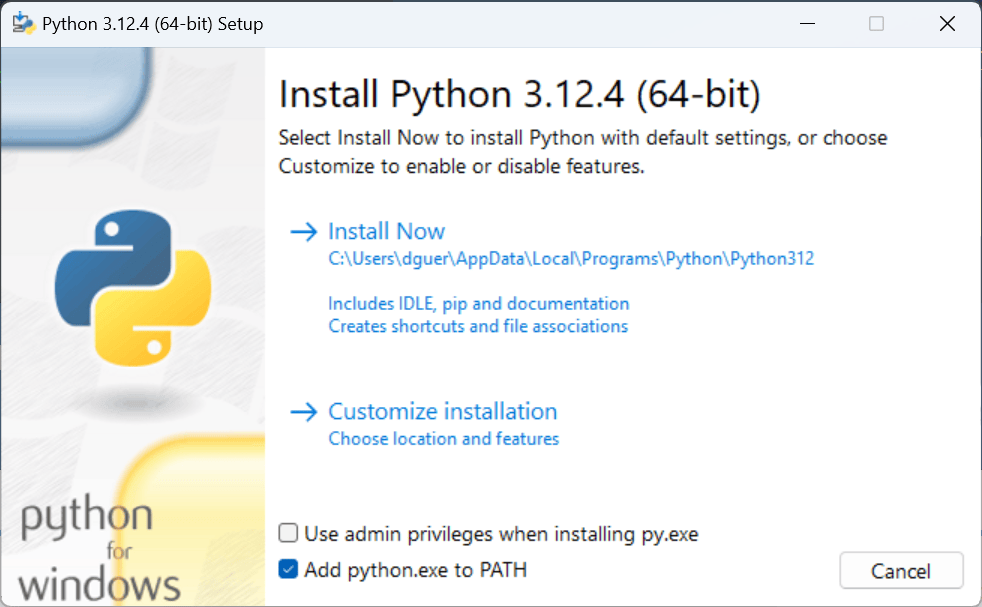
Vérifier l’installation
Pour vérifier votre installation/mise à jour, ouvrez un nouveau terminal ou invite de commandes et tapez la commande suivante pour vérifier que Python a bien été mis à jour :
python --versionpython --versionLe gestionnaire de paquets apt est un outil essentiel pour gérer les logiciels sur Ubuntu et autres distributions basées sur Debian.
Si vous travaillez avec une autre distribution, vous devriez également avoir un gestionnaire de paquets, mais avec un nom différent.
Mais, soyons honnêtes, si c’est le cas, vous savez probablement déjà comment installer Python :)
Tout d’abord, ouvrez un terminal, et mettez à jour la liste des paquets en exécutant la commande suivante :
sudo apt updateInstallez le paquet Python en exécutant la commande suivante :
sudo apt install python3Cette commande installera Python à la version par défaut dans le gestionnaire de paquets de votre distribution, qui peut être légèrement en retard par rapport à la version officielle mais est considérée comme stable.
Vérifier l’installation
Pour vérifier votre installation/mise à jour, ouvrez un nouveau terminal et tapez la commande suivante pour vérifier que Python a bien été mis à jour :
python3 --versionDeux méthodes sont possibles pour installer ou mettre à jour Python : utiliser l’installateur officiel Python.org ou utiliser Homebrew. Homebrew est un gestionnaire de paquets populaire pour MacOS qui peut simplifier votre processus de mise à jour de Python. Suivez la procédure de votre choix :
Utilisation de l’installateur Python
Visitez le site Python.org. Placez votre curseur sur le menu “Downloads”, la page peut directement vous proposer d’installer la dernière version.
Alternativement, naviguez vers la section Downloads où vous pouvez cliquer :
- Sur le lien “Latest Python 3 Release” pour voir les notes de version de la dernière version.
- Sur le lien “Download macOS 64-bit universal2 installer” pour télécharger l’installateur de la version la plus récente.
Une fois le téléchargement terminé, ouvrez l’installateur et suivez les instructions pour démarrer le processus d’installation. Pendant l’installation, assurez-vous de sélectionner l’option “Add Python to PATH” pour mettre à jour la variable d’environnement PATH de votre système.
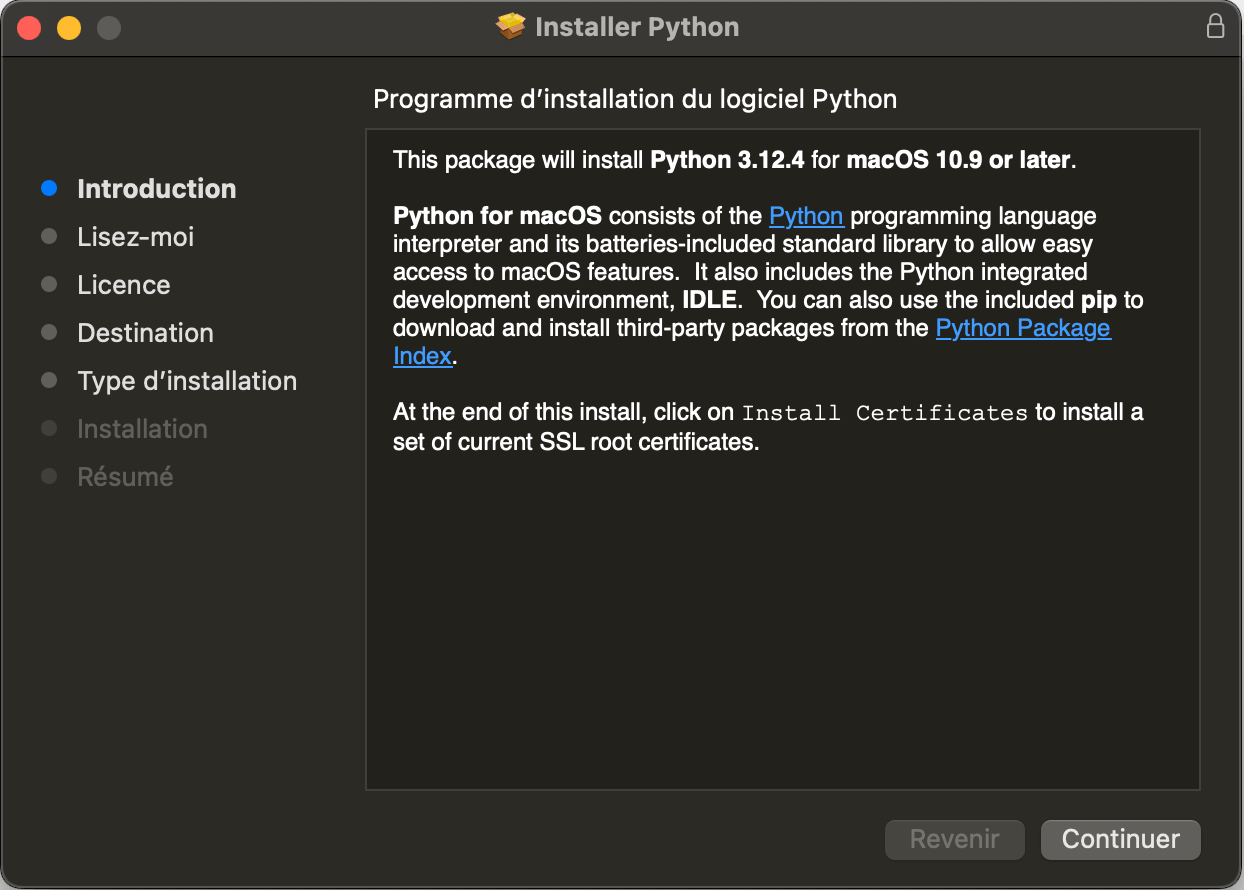
remplacer cette capture par le moment où on voit le “add to path”
Utilisation de Homebrew
Tout d’abord, assurez-vous que Homebrew est installé sur votre ordinateur. Sinon, vous pouvez l’installer en suivant les instructions sur le site Homebrew.
Ouvrez une fenêtre de terminal et mettez à jour Homebrew en exécutant la commande suivante :
brew updateMaintenant, pour installer la dernière version de Python. Vous pouvez taper la commande suivante pour télécharger et installer la version la plus récente de Python :
brew install python3Si vous avez déjà installé Python avec Homebrew, vous pouvez utiliser la commande alternative
brew upgrade python3Vérifier l’installation
Quel que soit votre choix, pour vérifier votre installation/mise à jour, ouvrez un nouveau terminal et tapez la commande suivante pour vérifier que Python a bien été mis à jour :
python3 --versionN’installez pas Python 2.x ! Pendant le cours, vous utiliserez la version 3 du langage Python qui n’est pas rétrocompatible avec Python 2.
La version 2 est proposée uniquement pour la compatibilité avec d’anciens programmes Python, et ne doit plus être utilisée pour aucun nouveau programme.
“Update” ou “upgrade” ? Nous avons utilisé ces deux mots de manière interchangeable, mais il y a une grande différence entre mettre à jour un logiciel ou le faire évoluer.
Une mise à jour de logiciel est typiquement une version contenant des améliorations de la version actuelle (ex., correctifs de sécurité pour traiter des vulnérabilités nouvellement découvertes, améliorations de performances, corrections de bugs).
Une évolution (upgrade) est une toute nouvelle version du logiciel qui représente un changement significatif ou une amélioration majeure (ex., nouvelles fonctionnalités majeures).
2 — Utiliser l’interpréteur Python pour exécuter du code Python
2.1 — Un premier programme Python
Le but est de vérifier si votre interpréteur Python fonctionne correctement. Votre premier programme sera le traditionnel qui affiche “Hello World !” à l’écran.
En Python, une seule ligne de code suffit pour cela. Nous fournissons également l’équivalent Java pour plus tard dans votre cursus.
# Print a string to the shell
print("Hello World!")/**
* To run this code, you need to have Java installed on your computer, then:
* - Create a file named `Main.java` in a directory of your choice.
* - Copy this code in the file.
* - Open a terminal in the directory where the file is located.
* - Run the command `javac Main.java` to compile the code.
* - Run the command `java -ea Main` to execute the compiled code.
* Note: '-ea' is an option to enable assertions in Java.
*/
public class Main {
/**
* This is the entry point of your program.
* It contains the first codes that are going to be executed.
*
* @param args Command line arguments received.
*/
public static void main(String[] args) {
// Print a string to the shell
System.out.println("Hello World!");
}
}Comme vous avez installé un interpréteur, il y a deux façons d’exécuter ce code :
- Via une session interactive.
- En écrivant et exécutant un script.
2.2 — Travailler en session interactive
La première façon de travailler avec Python est via une session interactive. Pour démarrer une session interactive, ouvrez simplement un terminal et tapez la commande suivante, puis appuyez sur la touche “Entrée”.
pythonpythonpython3python3L’invite dans le terminal peut changer en >>> indiquant que l’interpréteur Python attend vos instructions.
En effet, lorsque vous êtes en session interactive, chaque instruction Python est exécutée immédiatement et toute sortie est affichée directement en dessous.
Tapez donc le code suivant :
print("Hello World!")Puis, appuyez sur la touche “Entrée”, et vous devriez voir le résultat suivant :
Hello World!Vous pouvez continuer à taper n’importe quel code Python que vous souhaitez. Par exemple, considérez le code Python suivant qui inverse simplement une chaîne de caractères.
# The string to manipulate
s = "IMT Atlantique"
print(s)
# Loop to append to a new string
result = ""
for i in range(len(s)):
result = s[i] + result
# Print the result
print("Reversed string:", result)/**
* To run this code, you need to have Java installed on your computer, then:
* - Create a file named `Main.java` in a directory of your choice.
* - Copy this code in the file.
* - Open a terminal in the directory where the file is located.
* - Run the command `javac Main.java` to compile the code.
* - Run the command `java -ea Main` to execute the compiled code.
* Note: '-ea' is an option to enable assertions in Java.
*/
public class Main {
/**
* This is the entry point of your program.
* It contains the first codes that are going to be executed.
*
* @param args Command line arguments received.
*/
public static void main(String[] args) {
// The string to manipulate
String s = "IMT Atlantique";
System.out.println(s);
// Loop to append to a new string
String result = "";
for (int i = 0; i < s.length(); i++) {
result = s.charAt(i) + result;
}
// Print the result
System.out.println("Reversed string: " + result);
}
}Dans l’interpréteur Python interactif, exécutez instruction par instruction le code ci-dessus. À quoi ressemble la sortie ?
Pour quitter la session interactive, tapez quit() ou exit(), puis appuyez sur la touche “Entrée”.
2.3 — Utiliser un script Python
Une façon plus efficace d’utiliser l’interpréteur est de mettre toutes vos instructions dans un fichier texte (un fichier script) et de demander à l’interpréteur Python de lire et d’exécuter chaque ligne du fichier.
Habituellement, les scripts Python ont l’extension .py.
Parfois, vous rencontrerez des fichiers contenant des instructions Python avec une extension .ipynb.
Vous rencontrerez de tels fichiers dans le projet.
Ce sont des “notebooks”, et ils sont destinés à être lus avec un logiciel appelé Jupyter.
Les notebooks permettent d’entrelacer des codes Python et des cellules Markdown, pour fournir une belle visualisation d’un script.
De plus, les sorties des commandes Python telles que print (ou les figures produites avec des outils comme matplotlib) apparaissent en ligne.
Cela en fait un format pratique pour les tutoriels par exemple.
Pour écrire un script Python avec un fichier, ouvrez un éditeur de texte basique depuis votre interface graphique.
Utilisez l’application “Notepad” par exemple.
Utilisez l’application “Gedit” par exemple.
Utilisez l’application “TextEdit” par exemple.
Dans ce cas, une fois ouvert, allez dans le menu Format et choisissez “Convertir en format texte” avant de taper quoi que ce soit. Le format Rich Text Format (RTF) n’est pas souhaité.
Les outils riches tels que Microsoft Word, LibreOffice ou Pages ne fonctionneront pas pour cela. Ils ne produiront pas des fichiers texte simples, mais enrichiront le texte avec beaucoup de méta-informations qui ne peuvent pas être interprétées par l’interpréteur Python.
Ensuite, écrivez print("Hello World!") dans le fichier, et enregistrez ce fichier texte sous le nom hello_world.py à l’emplacement de votre choix.
Pour garder les choses organisées, vous pouvez créer un dossier spécifique pour stocker ce script et les suivants.
Par exemple, dans quelque chose comme <docs>/IMT/computer_science/s5/env/session_2/, où <docs> représente le répertoire où vous stockez vos documents.
Pour exécuter le script :
-
Ouvrez un terminal (ou utilisez-en un déjà ouvert).
-
Naviguez vers le répertoire où vous avez enregistré votre fichier Python. Par exemple (changez
<docs>par le répertoire nécessaire) :cd <docs>\IMT\computer_science\s5\env\session_2\cd <docs>\IMT\computer_science\s5\env\session_2\cd <docs>/IMT/computer_science/s5/env/session_2/cd <docs>/IMT/computer_science/s5/env/session_2/Vous pouvez vérifier que vous êtes dans le bon répertoire en exécutant :
echo %cd%Get-Locationpwdpwd -
Lancez l’interpréteur Python sur le fichier
hello_world.pyen tapant la commande suivante :python hello_world.pypython hello_world.pypython3 hello_world.pypython3 hello_world.py -
Vous devriez voir le même résultat qu’auparavant :
SortieHello World!Hello World!Hello World!Hello World!
En exercice, créez un nouveau fichier et collez le code que nous vous avons donné plus tôt pour inverser une chaîne dedans. Puis, exécutez l’ensemble du fichier en utilisant l’exécutable Python. À quoi ressemble la sortie ?
2.4 — Exécuter un script Python avec des arguments
Écrire un script dans un fichier a aussi l’avantage de vous permettre de passer des arguments au script. C’est très pratique si vous voulez créer un script qui peut facilement être utilisé avec différentes entrées.
Lorsque vous apprenez à manipuler un terminal, vous avez déjà rencontré ces arguments. Par exemple, lorsque vous exécutez la commande suivante :
dir docsGet-ChildItem docsls docsls docsVous donnez l’argument docs à la commande ls/dir/Get-ChildItem.
Vous demandez donc de lister le contenu du répertoire docs dans le répertoire de travail courant du terminal.
En Python, vous pouvez accéder aux arguments fournis au script Python en utilisant la variable sys.argv.
Mettons à jour le programme “Hello World !” pour illustrer cela.
Ouvrez votre fichier hello_world.py, et mettez à jour son contenu comme suit :
# Needed imports
import sys
# Check if argument is provided
# The list sys.argv contains:
# - The name of the script ("hello_world.py" in our case), in sys.argv[0].
# - The arguments (if provided), in sys.argv[1:].
if len(sys.argv) <= 1:
print("Please provide a name!")
sys.exit(1)
# Print a string to the shell
print("Hello %s!" % sys.argv[1])/**
* To run this code, you need to have Java installed on your computer, then:
* - Create a file named `Main.java` in a directory of your choice.
* - Copy this code in the file.
* - Open a terminal in the directory where the file is located.
* - Run the command `javac Main.java` to compile the code.
* - Run the command `java -ea Main` to execute the compiled code.
* Note: '-ea' is an option to enable assertions in Java.
*/
public class Main {
/**
* This is the entry point of your program.
* It contains the first codes that are going to be executed.
*
* @param args Command line arguments received.
*/
public static void main(String[] args) {
// Check if argument is provided
if (args.length <= 0) {
System.out.println("Please provide a name!");
System.exit(1);
}
// Print a string to the shell
System.out.println("Hello " + args[0] + "!");
}
}Puis, exécutez votre script depuis le terminal trois fois comme suit :
python hello_world.py
python hello_world.py World
python hello_world.py "my friend"python hello_world.py
python hello_world.py World
python hello_world.py "my friend"python3 hello_world.py
python3 hello_world.py World
python3 hello_world.py "my friend"python3 hello_world.py
python3 hello_world.py World
python3 hello_world.py "my friend"La sortie devrait ressembler à ceci :
Please provide a name!
Hello World!
Hello my friend!Please provide a name!
Hello World!
Hello my friend!Please provide a name!
Hello World!
Hello my friend!Please provide a name!
Hello World!
Hello my friend!De plus, vous avez peut-être déjà rencontré des arguments nommés commençant par un - ou un -- lors de l’exécution de commandes.
Par exemple, regardez la commande suivante :
dir /O-D /T:W docsGet-ChildItem docs | Sort-Object LastWriteTime -Descendingls -l --sort time docsls -t -l docsCette syntaxe permet d’ajouter des arguments nommés au script que vous exécutez. Regardons l’onglet Linux, qui est le plus proche de ce que vous pouvez faire en Python :
- L’option
-lindique que la commandelsdoit donner le nom long des fichiers listés. - L’option
--sort timeindique que les fichiers listés doivent être triés par date de création. - La commande se termine par l’argument
docscomme avant.
Avec un script Python, vous pouvez créer des arguments nommés similaires.
Pour cela, vous avez besoin de la bibliothèque argparse :
# Needed imports
import argparse
import datetime
# Initialize parser
parser = argparse.ArgumentParser(formatter_class=argparse.ArgumentDefaultsHelpFormatter)
# Add options
parser.add_argument("-d", "--date", default=False, action="store_true", help="Prints the date")
parser.add_argument("-n", "--name", type=str, default="World", help="Customize the name to print")
# Parse the arguments
args = parser.parse_args()
config = vars(args)
# Print a string to the shell
# Here we use a syntactic sugar of Python
# The first line below is equivalent to the following lines:
# date_str = ""
# if config["date"]:
# date_str = " Today is %s" % datetime.datetime.now().strftime("%Y-%m-%d")
date_str = (" Today is %s" % datetime.datetime.now().strftime("%Y-%m-%d")) if config["date"] else ""
print("Hello %s!%s" % (config["name"], date_str))// Needed imports
import java.time.LocalDate;
import java.time.format.DateTimeFormatter;
import java.util.HashMap;
import java.util.Map;
/**
* To run this code, you need to have Java installed on your computer, then:
* - Create a file named `Main.java` in a directory of your choice.
* - Copy this code in the file.
* - Open a terminal in the directory where the file is located.
* - Run the command `javac Main.java` to compile the code.
* - Run the command `java -ea Main` to execute the compiled code.
* Note: '-ea' is an option to enable assertions in Java.
*/
public class Main {
/**
* This is the entry point of your program.
* It contains the first codes that are going to be executed.
*
* @param args Command line arguments received.
*/
public static void main(String[] args) {
// Initialize parser
Map<String, String> config = new HashMap<>();
boolean showDate = false;
String name = "World";
// Add options
for (int i = 0; i < args.length; i++) {
switch (args[i]) {
case "-d":
case "--date":
showDate = true;
break;
case "-n":
case "--name":
if (i + 1 < args.length) {
name = args[i + 1];
i++;
} else {
System.out.println("Error: No name provided with the --name option");
System.exit(1);
}
break;
default:
System.out.println("Unknown option: " + args[i]);
System.exit(1);
}
}
config.put("name", name);
config.put("date", String.valueOf(showDate));
// Print a string to the shell
String dateStr = showDate ? " Today is " + LocalDate.now().format(DateTimeFormatter.ofPattern("yyyy-MM-dd")) : "";
System.out.println("Hello " + config.get("name") + "!" + dateStr);
}
}Puis, exécutez votre script depuis le terminal plusieurs fois comme suit :
python hello_world.py
python hello_world.py -n "my friend"
python hello_world.py --name "my friend"
python hello_world.py -d
python hello_world.py --date
python hello_world.py -d -n "my friend"python hello_world.py
python hello_world.py -n "my friend"
python hello_world.py --name "my friend"
python hello_world.py -d
python hello_world.py --date
python hello_world.py -d -n "my friend"python3 hello_world.py
python3 hello_world.py -n "my friend"
python3 hello_world.py --name "my friend"
python3 hello_world.py -d
python3 hello_world.py --date
python3 hello_world.py -d -n "my friend"python3 hello_world.py
python3 hello_world.py -n "my friend"
python3 hello_world.py --name "my friend"
python3 hello_world.py -d
python3 hello_world.py --date
python3 hello_world.py -d -n "my friend"La sortie devrait ressembler à ceci :
Hello World!
Hello my friend!
Hello my friend!
Hello World! Today is 2024-08-12
Hello World! Today is 2024-08-12
Hello my friend! Today is 2024-08-12Hello World!
Hello my friend!
Hello my friend!
Hello World! Today is 2024-08-12
Hello World! Today is 2024-08-12
Hello my friend! Today is 2024-08-12Hello World!
Hello my friend!
Hello my friend!
Hello World! Today is 2024-08-12
Hello World! Today is 2024-08-12
Hello my friend! Today is 2024-08-12Hello World!
Hello my friend!
Hello my friend!
Hello World! Today is 2024-08-12
Hello World! Today is 2024-08-12
Hello my friend! Today is 2024-08-12Dans les exemples précédents, la première ligne du script import X (X étant sys ou argparse) indique que le module X sera utilisé.
Un module est une collection de variables, fonctions, etc. qui servent un but particulier.
Certains sont faits pour l’interaction système, l’analyse d’arguments, mais aussi les calculs mathématiques, le traitement du signal, l’intelligence artificielle, etc.
Nous en parlerons plus tard dans la session de programmation 2.
Notez que vous pouvez combiner les arguments passés via argparse et les arguments passés via sys.argv.
Contenu de l’activité (partie 2)
3 — L’environnement de développement intégré (IDE)
Un environnement de développement intégré ou IDE est une application logicielle qui aide les programmeurs à développer du code logiciel efficacement. Il augmente la productivité des développeurs en combinant des capacités telles que l’édition de logiciels, la compilation, les tests et le packaging dans une application facile à utiliser. Tout comme les écrivains utilisent des éditeurs de texte et les comptables utilisent des tableurs, les développeurs de logiciels utilisent des IDE pour faciliter leur travail.
Un IDE (Integrated Development Environment) rassemble les fonctionnalités de tous les outils que nous avons déjà vus (éditeur, interpréteur) et de nouveaux (débogueur) en un seul endroit. L’IDE vous aidera avec les tâches répétitives de bas niveau, à condition que vous l’ayez configuré correctement. L’aide va de la coloration syntaxique à la production automatique d’un exécutable ou au lancement d’une exécution à partir de vos sources.
Tout en fournissant de l’aide et de nouveaux outils aux développeurs, un IDE s’appuie sur des outils déjà installés tels que compilateurs, interprètes, débogueurs, etc. Un IDE est donc un puissant agrégateur d’outils installés, fournissant souvent une interface graphique pour interagir avec ces outils. Si vous n’installez pas un interpréteur Python, un IDE pour développer des programmes Python sera inutile, sauf s’il en installe un lors de sa propre procédure d’installation.
3.1 — À quoi sert un IDE ?
Vous pouvez utiliser n’importe quel éditeur de texte pour écrire du code. Cependant, la plupart des environnements de développement intégrés (IDEs) incluent des fonctionnalités qui vont au-delà de l’édition de texte. Ils fournissent une interface centrale pour les outils courants des développeurs, rendant le processus de développement logiciel beaucoup plus efficace. Les développeurs peuvent commencer rapidement à programmer de nouvelles applications au lieu d’intégrer et de configurer manuellement différents logiciels. Ils n’ont pas non plus à apprendre tous les outils et peuvent se concentrer sur une seule application. Voici quelques raisons pour lesquelles les développeurs utilisent des IDE :
-
Automatisation de l’édition de code – Un IDE peut aider le développeur à écrire du code, en respectant la syntaxe et les règles du langage informatique ciblé.
-
Coloration syntaxique – Un IDE peut formater le code en utilisant différentes couleurs ou polices pour vous aider à le lire. Cela aide à trouver rapidement les erreurs de syntaxe et à mieux comprendre le sens du code.
-
Complétion intelligente du code – un IDE peut faire des suggestions pour compléter une instruction de code lorsque le développeur commence à taper.
-
Support IA – Un IDE peut aider en utilisant la génération de code par IA pour créer du code basé sur une invite conversationnelle de l’utilisateur.
-
Support de refactoring – Un IDE peut aider dans une certaine mesure le développeur à refactoriser le code, c’est-à-dire restructurer le code source pour le rendre plus efficace et lisible sans changer sa fonctionnalité principale.
-
Automatisation locale de la compilation – Un IDE peut effectuer des tâches de développement répétables qui font typiquement partie de chaque changement de code (ex., compilation, tests).
-
Débogage – Un IDE peut aider le développeur à parcourir le code, ligne par ligne, pendant son exécution et à inspecter le comportement du code.
-
Support collaboratif – Un IDE peut aider le développeur à travailler avec d’autres personnes (développeur, designer…) sur un même logiciel (co-édition en direct, partage de morceaux de code, partage d’un dépôt commun utilisant des systèmes de contrôle de version intégrés…)
3.2 — Comment choisir un IDE ?
De nombreux IDE existent sur le marché avec une gamme de fonctionnalités et différents prix. Beaucoup d’IDEs sont open source, ou gratuits à utiliser et configurer.
Voici quelques critères à considérer lors du choix d’un IDE :
-
Langage de programmation – Certains IDE peuvent se concentrer sur des langages informatiques spécifiques et fournir de l’aide en conséquence.
-
Système d’exploitation – Certains IDE peuvent cibler des systèmes spécifiques (Windows, MacOS, Linux) ou être disponibles sur plusieurs systèmes.
-
Performance – Selon la technologie sur laquelle un IDE est basé, les performances comme la consommation de mémoire ou de disque, la réactivité de l’interface utilisateur, etc. peuvent varier.
-
Fonctionnalités d’automatisation – Alors que certaines fonctionnalités sont proposées par tous les IDE (ex., éditeur de code source, automatisation de la compilation, débogueur), des fonctionnalités additionnelles peuvent aussi être utiles. De quoi avez-vous besoin pour vous aider à développer ?
-
Personnalisation – Certains IDE incluent la capacité de personnaliser les flux de travail pour correspondre aux besoins et préférences d’un développeur, via des plugins, extensions ou add-ons. L’écosystème d’un IDE est-il actif ou assez riche pour vous fournir ce dont vous avez besoin ?
-
La “vie” de l’IDE – Les mises à jour logicielles sont-elles fréquentes ? Pour quelle raison (ex., bugs, correctifs de sécurité, nouvelles fonctionnalités) ? Y a-t-il une communauté active (ex., blogs officiels, documentation à jour) ?
Ce tableau liste quelques IDE gratuits (ce n’est pas une liste exhaustive) :
Nom |
Distributeur |
Accès gratuit |
Systèmes |
Langages |
|---|---|---|---|---|
| Visual Studio Code | Microsoft | Open source | Windows Linux MacOS |
Most |
| PyCharm | JetBrains | Community edition Pro edition (for students) |
Windows Linux MacOS |
Python JavaScript CoffeeScript |
| Eclipse | Eclipse Fundation | Open source | Windows Linux MacOS |
Most |
| NetBeans | Apache Software Fundation | Open source | Windows Linux MacOS |
Most |
| IntelliJ IDEA | JetBrains | Community edition | Windows Linux MacOS |
Java Groovy Kotlin Scala Python Rust |
| Code::Blocks | Code::Blocks | Open source | Windows Linux MacOS |
Most |
| XCode IDE | Apple | Yes | MacOS | C C++ Objective-C Objective-C++ Java AppleScript Python Ruby ResEdit (Rez) Swift |
Il existe beaucoup plus d’IDEs sur le marché.
Cependant, récemment, Visual Studio Code (abrégé VSCode) a clairement été adopté comme l’outil de choix par de nombreux développeurs, quel que soit le langage de programmation considéré. Nous vous suggérons donc de l’utiliser, car nous fournirons des instructions avec cet outil. Vous êtes évidemment libre de faire autrement, si vous pouvez traduire nos instructions pour VSCode vers votre IDE préféré.
4 — Visual Studio Code
4.1 — Installer l’IDE
Jusqu’à présent, dans cette session pratique, vous avez utilisé un éditeur de texte standard pour écrire vos scripts Python. Visual Studio Code est un IDE fournissant un éditeur de code léger, flexible et open source. Cependant, il peut être beaucoup plus utile qu’un simple éditeur de code, car il peut être étendu via des mécanismes d’extensions.
Voici comment l’installer, selon votre système :
Les moyens les plus simples d’installer Visual Studio Code sont soit directement depuis le Microsoft Store soit depuis le site officiel de Visual Studio Code https://code.visualstudio.com/Download. Essayez la deuxième option par exemple : téléchargez le fichier d’installation qui correspond à votre machine, puis lancez-le pour installer Visual Studio Code IDE sur votre machine.
Cependant, si vous préférez utiliser le terminal, essayez WinGet (le gestionnaire de paquets Windows). Pour cela, en supposant que WinGet soit disponible sur votre machine, tapez la ligne de commande :
winget install Microsoft.VisualStudioCodewinget install Microsoft.VisualStudioCodeLe moyen le plus simple est d’installer Visual Studio Code depuis le paquet qui correspond à votre système (ex., Debian, RPM…) sur la page de téléchargement. Cependant, si vous préférez utiliser le terminal, tapez les deux commandes suivantes :
wget -O vscode.deb https://code.visualstudio.com/sha/download?build=stable&os=linux-deb-x64
sudo apt install ./vscode.debVous devrez alors taper le mot de passe administrateur. Les caractères n’apparaîtront pas à l’écran pendant que vous le tapez. C’est une mesure de sécurité, cela fonctionnera quand même.
Le moyen le plus simple d’installer Visual Studio Code est depuis le site officiel https://code.visualstudio.com/ où vous téléchargez l’application qui correspond à votre architecture. N’oubliez pas de glisser-déposer l’application téléchargée depuis le dossier “Downloads” vers le dossier “Applications”. Cela vous facilitera le lancement de Visual Studio Code plus tard.
Cependant, si vous préférez utiliser HomeBrew (HomeBrew doit être déjà installé), cette ligne de commande fera le travail :
brew install --cask visual-studio-codeDans certains cas, il peut être intéressant d’utiliser Visual Studio Code sans l’installer sur la machine sur laquelle vous travaillez. Si vous souhaitez faire cela, allez simplement sur le site pour exécuter une version de Visual Studio Code directement dans votre navigateur avec plusieurs limites (ex., pas de terminal intégré, pas de compilation). Cependant, certaines extensions comme “LiveShare” fonctionnent.
Gardez Visual Studio Code à jour !
En l’absence de contre-indications particulières, vous devez installer toutes les mises à jour lorsqu’elles sont proposées, soit immédiatement, soit à la fermeture de l’éditeur. Pour cela, ne désactivez pas la vérification automatique des mises à jour.
Une version mineure est généralement disponible une fois par mois avec de nouvelles fonctionnalités que vous pouvez vouloir découvrir et utiliser. Parfois, des mises à jour supplémentaires sont proposées car elles corrigent une faille de sécurité ou une régression : c’est pourquoi garder votre Visual Studio Code à jour est une très bonne pratique.
4.2 — Un premier tour de l’IDE
Une fois l'installation réussie, lancez simplement l'application Visual Studio Code depuis votre interface graphique comme une application classique. La première fenêtre qui apparaît après l'installation peut ressembler à celle-ci, avec un onglet "Welcome".
Via cet onglet, vous pouvez directement commencer à régler certains éléments de l’interface de l’IDE, installer des extensions qui ajouteront des fonctionnalités spécifiques à l’IDE, etc. Vous pouvez le faire maintenant ou plus tard, étape par étape.
Pour cette activité, nous vous demandons de fermer l’onglet “Welcome”, et de suivre les consignes suivantes, étape par étape, pour mieux comprendre certains mécanismes basiques mais cruciaux de l’interface de Visual Studio Code. Ne vous inquiétez pas, vous pouvez le rouvrir à tout moment via la “palette de commandes” (mot-clé “Welcome”).
Cinq zones composent l’interface de Visual Studio Code.
Nous les avons identifiées sur la figure à gauche (cliquez pour agrandir).
-
Barre d’activité (A) – Située sur le côté gauche, une série verticale d’icônes vous permet d’ouvrir différentes vues telles que le navigateur de fichiers, la vue de recherche, le gestionnaire d’extensions ou la vue de débogage. Lorsque vous cliquez sur une icône, la vue correspondante s’affiche dans la barre latérale principale, juste à droite de la barre d’activité. Notez que le contenu de cette barre, c’est-à-dire les icônes, dépend des extensions que vous installez dans votre VSCode. Pour l’instant, concentrons-nous sur ces deux icônes :
-
Icône Explorateur
 – Ouvre la vue montrant le dossier actuellement ouvert.
– Ouvre la vue montrant le dossier actuellement ouvert. -
Icône Extensions
 – Ouvre la vue qui montre les extensions actuellement installées, mais aussi qui donne toutes les extensions que vous pouvez télécharger et installer.
– Ouvre la vue qui montre les extensions actuellement installées, mais aussi qui donne toutes les extensions que vous pouvez télécharger et installer.
-
-
Barre latérale principale (B) – La vue lancée en cliquant sur une icône de la barre d’activité s’ouvre à droite de la barre d’activité. Le contenu de la barre latérale principale dépend évidemment de la vue. Si vous cliquez de nouveau sur l’icône active de la barre d’activité, la barre latérale principale disparaît pour laisser plus d’espace à la zone à sa gauche : la zone d’édition.
-
Zone d’édition (C) – C’est là que tous les fichiers ouverts peuvent être édités. Le script Python que vous avez écrit plus tôt dans cette activité sera ouvert et édité là, en quelques étapes.
-
Zone des panneaux (D) – Sous la zone d’édition, les panneaux sont essentiellement des onglets qui permettent d’interagir avec les outils installés dont vous avez besoin (ex., terminaux intégrés, sorties du compilateur, console de débogage, sortie d’exécution, messages du moteur LaTeX). Certains panneaux s’ouvriront lorsque vous exécuterez votre script Python.
-
Barre d’état (E) – En bas de la fenêtre, la barre d’état donne des informations sur le fichier ouvert ou le statut actuel de l’éditeur comme le langage courant, la position du curseur, la branche GIT actuelle, la session Live Share, etc.
Plus d’informations sur l’interface graphique de Visual Studio Code IDE peuvent être trouvées dans la documentation. Gardez ce lien pour plus tard (par exemple, après avoir terminé cette activité).
4.3 — Un premier script Python avec l’IDE
4.3.1 — Ouvrir votre script
Ouvrons et éditons le script Python hello_world.py que vous avez écrit plus tôt, stocké dans le répertoire <docs>/IMT/computer_science/s5/env/session_2/.
Vous pouvez avoir d’autres noms soit pour le fichier soit pour le dossier, adaptez selon vos besoins.
 Vous pouvez ouvrir votre script Python via le menu “File”.
Cependant, depuis le bloc “Open”, plusieurs choix sont possibles.
Vous pouvez ouvrir votre script Python via le menu “File”.
Cependant, depuis le bloc “Open”, plusieurs choix sont possibles.
-
Open File – L’IDE ouvre uniquement le fichier en tant qu’entité autonome, pour l’éditer comme n’importe quel autre éditeur de texte. Pour l’IDE, cela signifie que ce fichier n’appartient à aucun projet ou ensemble de fichiers travaillant ensemble. En effet, lorsque vous implémentez des solutions pour un laboratoire, ou pour un vrai projet, vous aurez probablement besoin de plusieurs fichiers Python travaillant ensemble, pour répondre au problème complet. Dans cette perspective, utiliser “Open File.” n’est pas la bonne méthode.
-
Open Folder – Visual Studio Code ouvrira un dossier et le considérera comme un “espace de travail” (comme un espace dédié pour un projet ou une activité par exemple). C’est le choix que nous allons sélectionner.
 Ouvrez le dossier
Ouvrez le dossier <docs>/IMT/computer_science/s5/env/session_2/. Une fois ouvert, son contenu apparaît dans la “Barre latérale principale” car l’icône Explorateur de la barre d’activité est automatiquement sélectionnée.
-
Open Workspace from file – Ce choix est pour ouvrir des espaces de travail multi-racines (non utilisé dans cette activité).
Un espace de travail Visual Studio Code est la collection d’un ou plusieurs dossiers ouverts dans une fenêtre (instance) de Visual Studio Code.
-
Espace de travail à dossier unique Dans la plupart des cas, vous aurez un seul dossier ouvert comme espace de travail (ici c’est le cas). En fait, lorsqu’on ouvre un dossier dans Visual Studio Code, il est automatiquement vu comme un espace de travail. Cela signifie que Visual Studio Code garde automatiquement la trace de sa configuration, comme vos fichiers ouverts ou la disposition de l’éditeur. Lorsque vous rouvrez ce dossier, l’éditeur sera comme vous l’avez laissé précédemment.
-
Espace de travail multi-racines – Si vous avez besoin que plusieurs dossiers distincts fassent partie d’un espace de travail, vous créerez et ouvrirez un espace de travail multi-racines qui est essentiellement un fichier JSON listant tous les dossiers de l’espace de travail.
5.3.2 — Éditer le script
 Cliquez sur le fichier
Cliquez sur le fichier hello_world.py dans la barre latérale principale, pour l’ouvrir dans un nouvel onglet, logiquement nommé hello_world.py, dans la zone d’édition.
Comme vous pouvez le voir, un nouvel éditeur contenant votre script apparaît dans la zone d’édition de l’interface graphique.
Une coloration syntaxique basique est même déjà opérationnelle.
Visual Studio Code peut vous demander si vous souhaitez installer l’extension Python recommandée. Cette extension, une fois installée, vous aidera depuis l’interface à lancer l’exécution d’un script. Cependant, vous refuserez cette opportunité car vous le ferez plus tard vous-même dans cette activité. La procédure peut être utile pour installer d’autres extensions. Fermez donc la boîte de dialogue de notification en bas à droite.
Maintenant, vous pouvez éditer votre fichier script Python et l’enregistrer (Menu “File” puis “Save”). Tant que les modifications dans l’éditeur ne sont pas enregistrées, un point blanc est affiché à côté du nom du fichier dans l’onglet d’édition.
Maintenant, une question reste : comment exécuter ce script ?
4.3.3 — Exécuter votre script Python
Vous avez votre script hello_world.py ouvert dans une fenêtre et maintenant, vous voulez l’exécuter.
Il existe au moins deux façons de lancer l’exécution de votre script.
Commençons par le terminal intégré.
 Visual Studio Code vous propose un terminal intégré qui agit essentiellement comme un terminal classique, mais l’avantage est qu’il apparaît directement dans la fenêtre Visual Studio Code, dans la zone des panneaux.
Cliquez sur le menu “View” puis sélectionnez “Terminal”.
Visual Studio Code vous propose un terminal intégré qui agit essentiellement comme un terminal classique, mais l’avantage est qu’il apparaît directement dans la fenêtre Visual Studio Code, dans la zone des panneaux.
Cliquez sur le menu “View” puis sélectionnez “Terminal”.
Le panneau “Terminal” apparaît dans la zone dédiée. Depuis ce terminal, vous pouvez appeler l’interpréteur Python sur votre script et voir le résultat de son exécution.
C’est vraiment pratique d’avoir à la fois votre code source et un panneau d’exécution dans la même fenêtre. Quelle que soit la méthode que vous utiliserez plus tard, vous aurez toujours la possibilité d’exécuter vos scripts Python depuis un terminal intégré à Visual Studio Code.
Cependant, l’extension Python proposée précédemment peut vous offrir des moyens plus simples de lancer vos scripts mais aussi beaucoup d’autres outils (complétion automatique, débogage, tests) utiles pour vous aider. Installons l’extension Python que nous avons refusée plus tôt ! Notez les étapes pour installer une extension, car elles seront les mêmes pour toutes les extensions que vous souhaitez installer.
Tout d’abord, ouvrez la vue “Extensions” (cliquez simplement sur l’icône “Extensions” dans la barre d’activité).
 Cette vue vous montre les extensions installées et vous propose soit des extensions populaires soit des extensions que Visual Studio Code juge pertinentes pour vous.
Comme un fichier Python est déjà ouvert, Visual Studio Code vous proposera probablement l’extension Python dans la section “Recommandé”.
Alternativement, vous pouvez utiliser le champ “Search Extensions” pour des mots décrivant ce que vous cherchez (dans notre cas, “Python”).
Cette vue vous montre les extensions installées et vous propose soit des extensions populaires soit des extensions que Visual Studio Code juge pertinentes pour vous.
Comme un fichier Python est déjà ouvert, Visual Studio Code vous proposera probablement l’extension Python dans la section “Recommandé”.
Alternativement, vous pouvez utiliser le champ “Search Extensions” pour des mots décrivant ce que vous cherchez (dans notre cas, “Python”).
 L’extension dont nous avons besoin (celle recommandée précédemment) est celle fournie par Microsoft.
L’extension dont nous avons besoin (celle recommandée précédemment) est celle fournie par Microsoft.
 Cliquez sur cette extension pour avoir plus de détails.
Prenez le temps de lire toutes les informations données.
Regardez l’auteur de l’extension (ici certifié Microsoft), le nombre d’utilisateurs, etc.
Consultez les onglets intégrés “Details”, “Features”, etc. pour plus de détails sur les fonctionnalités, comportements, contraintes, etc.
Vous apprendrez qu’elle installera “Pylance” et “Python Debugger”.
Trouvez ces deux extensions, et lisez leurs pages d’information.
Cliquez sur cette extension pour avoir plus de détails.
Prenez le temps de lire toutes les informations données.
Regardez l’auteur de l’extension (ici certifié Microsoft), le nombre d’utilisateurs, etc.
Consultez les onglets intégrés “Details”, “Features”, etc. pour plus de détails sur les fonctionnalités, comportements, contraintes, etc.
Vous apprendrez qu’elle installera “Pylance” et “Python Debugger”.
Trouvez ces deux extensions, et lisez leurs pages d’information.
 Quand vous êtes prêt, cliquez sur le bouton “Install”.
Quelques instants plus tard, la vue sera mise à jour pour vous montrer que les extensions mentionnées ont été installées.
Quand vous êtes prêt, cliquez sur le bouton “Install”.
Quelques instants plus tard, la vue sera mise à jour pour vous montrer que les extensions mentionnées ont été installées.
Une nouvelle barre d’outils devrait apparaître en haut à droite de l’éditeur hello_world.py, vous permettant d’exécuter le script.
 La barre d’état indique l’interpréteur Python qui sera utilisé pour les exécutions ultérieures.
Comme vous en avez déjà un (installé lors de la première partie de l’activité), il devient celui par défaut.
Pour savoir où est installé l’interpréteur Python qui sera utilisé, positionnez simplement le curseur de la souris sur la partie droite de la barre d’état.
La barre d’état indique l’interpréteur Python qui sera utilisé pour les exécutions ultérieures.
Comme vous en avez déjà un (installé lors de la première partie de l’activité), il devient celui par défaut.
Pour savoir où est installé l’interpréteur Python qui sera utilisé, positionnez simplement le curseur de la souris sur la partie droite de la barre d’état.
Si vous avez plusieurs interprètes installés sur votre système, soit Visual Studio Code vous demandera lequel utiliser lors de la première exécution, soit vous pourrez définir votre propre configuration spécifique via le fichier JSON launch.json, créé dans votre espace de travail.
Ceci est particulièrement utile si vous voulez toujours exécuter Python avec un argument spécifique par exemple.
Maintenant, vous êtes prêt à exécuter votre script :
 En haut à droite de l’onglet d’édition
En haut à droite de l’onglet d’édition hello_world.py, cliquez simplement sur le triangle “Run the Python file”.
Le panneau terminal s’ouvre (si nécessaire), pour vous permettre de voir l’exécution du script Python (comme précédemment).
L’extension Python n’est pas l’interpréteur Python. Il est clair que le bouton n’est qu’un (puissant) raccourci pour lancer l’interpréteur Python que vous avez installé dans le laboratoire précédent. L’extension n’installe pas un interpréteur Python. Dans le cas où vous n’avez aucun interpréteur Python installé sur votre système, Visual Studio Code seul ne sait pas quoi faire, et vous demande d’installer (ou de sélectionner) un interpréteur Python.
La même séparation entre l’interface fournie par l’IDE et les outils requis s’applique lorsque vous utilisez d’autres langages. Par exemple, dans le cas du codage en C++, vous devez installer un compilateur (ex., gcc, clang) avant d’utiliser une extension C++ dans Visual Studio Code qui vous aide à compiler votre code source.
4.4 — Configurer/régler votre IDE ?
Vous pouvez configurer Visual Studio Code à votre goût via ses différents paramètres. Presque toutes les parties de l’éditeur VSCode, de l’interface utilisateur et du comportement fonctionnel ont des options que vous pouvez modifier.
Cependant, il est important de noter que Visual Studio Code fournit différents niveaux pour les paramètres :
-
Paramètres utilisateur – Ces paramètres s’appliquent globalement à toute instance de Visual Studio Code que vous ouvrez.
-
Paramètres de l’espace de travail – Ces paramètres sont stockés dans votre espace de travail et ne s’appliquent que lorsque l’espace de travail est ouvert. Ces paramètres remplacent les paramètres utilisateur.
L’objectif de cette section est :
- Apprendre à régler des paramètres basiques (nous choisissons la taille de la police de l’éditeur).
- Observer l’impact d’un tel réglage.
- Comprendre où et comment Visual Studio Code stocke les paramètres.
D’un point de vue plus pratique, cela introduit aussi la “Palette de commandes”, un des mécanismes les plus utilisés dans Visual Studio Code.
4.4.1 Ouvrir la fenêtre des paramètres de l’IDE
Ouvrez l’interface graphique des paramètres via le menu “File/Preferences/Settings”.
 La nouvelle fenêtre “Settings” liste tous les éléments possibles que vous pouvez régler soit au niveau Utilisateur soit au niveau Espace de travail.
C’est la raison pour laquelle vous avez deux listes, dans deux onglets séparés.
Vous pouvez vérifier que les deux listes proposent globalement les mêmes paramètres, avec quelques extras pour la liste de l’espace de travail.
La nouvelle fenêtre “Settings” liste tous les éléments possibles que vous pouvez régler soit au niveau Utilisateur soit au niveau Espace de travail.
C’est la raison pour laquelle vous avez deux listes, dans deux onglets séparés.
Vous pouvez vérifier que les deux listes proposent globalement les mêmes paramètres, avec quelques extras pour la liste de l’espace de travail.
4.4.2 — Modifier un paramètre
Le dossier <docs>/IMT/computer_science/s5/env/session_2/ est actuellement ouvert (en tant qu’espace de travail à dossier unique), donc nous allons modifier la taille de la police de l’éditeur uniquement pour cet espace de travail, en la passant à 36.
La taille de la police dans les paramètres Utilisateur reste à 14.
Assurez-vous de modifier le paramètre dans l’onglet Workspace et non dans l’onglet User.
Vous avez deux façons de trouver le champ correspondant au paramètre que vous voulez modifier :
 Soit, naviguez dans l’arborescence des paramètres proposée sur la partie gauche de la page.
Dans notre cas, vous devez ouvrir l’arborescence “Text Editor”, puis ouvrir la catégorie “Font”, et la partie droite de la page vous permettra de modifier tous les paramètres de cette catégorie.
Parmi ces paramètres, vous trouverez la taille de la police (“Font Size”).
Soit, naviguez dans l’arborescence des paramètres proposée sur la partie gauche de la page.
Dans notre cas, vous devez ouvrir l’arborescence “Text Editor”, puis ouvrir la catégorie “Font”, et la partie droite de la page vous permettra de modifier tous les paramètres de cette catégorie.
Parmi ces paramètres, vous trouverez la taille de la police (“Font Size”).
 Ou, utilisez le champ “Search settings” en haut de la page.
Tapez quelques mots-clés relatifs au paramètre que vous voulez modifier (ici tapez “font size”).
La partie inférieure vous montrera tous les paramètres correspondants.
Parmi ces paramètres, vous trouverez la taille de la police (“Font Size”).
Ou, utilisez le champ “Search settings” en haut de la page.
Tapez quelques mots-clés relatifs au paramètre que vous voulez modifier (ici tapez “font size”).
La partie inférieure vous montrera tous les paramètres correspondants.
Parmi ces paramètres, vous trouverez la taille de la police (“Font Size”).
 Changez la valeur de la taille de la police de 14 à 36.
Une fois la modification faite, tous les éditeurs sont impactés.
Allez dans la fenêtre éditant le fichier
Changez la valeur de la taille de la police de 14 à 36.
Une fois la modification faite, tous les éditeurs sont impactés.
Allez dans la fenêtre éditant le fichier hello_world.py, et observez la différence de taille.
4.4.3 — Vérifier la portée de l’impact
La question ici est : comment savoir si la modification de la taille de la police impacte uniquement l’éditeur lorsque l’espace de travail est ouvert ?
 Fermez le dossier (c’est-à-dire le dossier actuel est l’espace de travail courant).
Fermez le dossier (c’est-à-dire le dossier actuel est l’espace de travail courant).
 Ouvrez le fichier
Ouvrez le fichier hello_world.py en tant que fichier autonome via le menu “Open File”, et non via le menu “Open Folder”.
 La taille de la police dans ce nouvel éditeur est toujours 14 car il n’y a pas de paramètres d’espace de travail en action ici, seulement les paramètres Utilisateur (globaux).
Cela démontre clairement la différence entre les paramètres Utilisateur et les paramètres d’Espace de travail.
La taille de la police dans ce nouvel éditeur est toujours 14 car il n’y a pas de paramètres d’espace de travail en action ici, seulement les paramètres Utilisateur (globaux).
Cela démontre clairement la différence entre les paramètres Utilisateur et les paramètres d’Espace de travail.
 Fermez le fichier et ouvrez de nouveau le dossier
Fermez le fichier et ouvrez de nouveau le dossier <docs>/IMT/computer_science/s5/env/session_2/.
Explorez maintenant les différents paramètres. Vous pouvez parcourir la liste de tous les paramètres possibles et en changer certains pour adapter l’interface graphique à vos préférences (ex., couleur de fond, couleur du texte, réglages des tabulations).
4.4.4 — Où et comment sont stockés les paramètres de l’espace de travail ?
Puisque vous avez changé la taille de la police, avez-vous remarqué d’autres changements ?
Si vous regardez attentivement, un nouveau sous-dossier nommé .vscode est apparu dans le dossier <docs>/IMT/computer_science/s5/env/session_2/ de l’espace de travail.
Il contient un nouveau fichier JSON settings.json, qui contient tous les paramètres que vous avez modifiés avec leurs valeurs mises à jour.
Peut-on modifier manuellement les paramètres via le fichier JSON settings.json ?
 Comme c’est un fichier texte, vous pouvez ouvrir le fichier JSON
Comme c’est un fichier texte, vous pouvez ouvrir le fichier JSON settings.json dans Visual Studio Code comme n’importe quel fichier texte.
Vérifiez la valeur de la clé editor.fontSize (c’est la clé qui stocke la taille de la police de l’éditeur).
Vous devriez trouver la valeur que vous avez définie plus tôt (ici c’était 36).
Notez que cette taille de police est aussi utilisée pour afficher le fichier “settings.json” car le dossier d’espace de travail “Session2” est actuellement ouvert.
 Le fichier
Le fichier settings.json est-il en lecture seule ?
Non, vous pouvez le modifier (ici, nous voulons revenir à une taille de police de 14).
Dès que vous enregistrez le fichier settings.json, l’IDE prend en compte les nouveaux paramètres (au moins pour la taille de la police).
Si vous êtes curieux et voulez vérifier la présence du dossier .vscode en utilisant un terminal et la ligne de commande, notez que ce sous-dossier a l’attribut “Hidden” qui le rend invisible, sauf si vous demandez spécifiquement dans votre ligne de commande d’afficher tous les fichiers y compris les “cachés”.
Cela se fait comme suit :
dir /a:hGet-ChildItem -Attributes Hiddenls -als -a4.4.5 — Où et comment sont stockés les paramètres Utilisateur ?
Logiquement, les paramètres Utilisateur sont stockés globalement (pas dans le dossier de l’espace de travail), dans un fichier JSON différent également nommé settings.json.
Ainsi, son emplacement dépend de votre plateforme :
%APPDATA%\Code\User\settings.json$HOME/.config/Code/User/settings.json$HOME/Library/Application\ Support/Code/User/settings.jsonVous pouvez ouvrir, modifier et enregistrer ce fichier JSON aussi. Les nouveaux paramètres Utilisateur seront alors appliqués (notez que redémarrer Visual Studio Code peut être nécessaire pour certains paramètres).
Cependant, accéder à l’emplacement de ce fichier JSON et l’ouvrir n’est pas facile. La “Palette de commandes” est l’outil dont vous avez besoin.
4.4.6 — La Palette de commandes
Lorsque vous utilisez Visual Studio Code, l’outil le plus important est certainement la “Palette de commandes”. C’est clairement un des mécanismes les plus utiles à connaître pour un utilisateur de Visual Studio Code. En effet, la Palette de commandes donne accès à toutes les commandes disponibles. Par exemple, vous pouvez exécuter des commandes d’éditeur, ouvrir des fichiers, rechercher des symboles, et voir un aperçu rapide d’un fichier, le tout via la même fenêtre interactive.
 Pour cette première fois, nous allons l’ouvrir avec quelques clics de souris, via le menu “View”.
Pour cette première fois, nous allons l’ouvrir avec quelques clics de souris, via le menu “View”.
Cependant, la Palette de commandes est généralement ouverte via le clavier par une combinaison de touches, car une fois ouverte, vous avez un accès direct à toutes les fonctionnalités de Visual Studio Code, y compris les raccourcis clavier pour les opérations les plus courantes.
Pour ouvrir directement la “Palette de commandes”, vous pouvez appuyer sur la touche F1.
 Une fois ouverte, tapez dans le champ quelques mots-clés décrivant l’opération que vous souhaitez faire.
Ici, nous voulons accéder au fichier
Une fois ouverte, tapez dans le champ quelques mots-clés décrivant l’opération que vous souhaitez faire.
Ici, nous voulons accéder au fichier settings.json Utilisateur, tapez donc “settings”.
Lorsque la commande que vous voulez apparaît, cliquez dessus (ici, “Preferences: Open User Settings (JSON)”).
Notez que les commandes récentes sont placées en premier dans la liste.
Avec la Palette de commandes, vous pouvez accéder à l’entrée “Help: Keyboard Shortcuts Reference”. Cela vous montrera un fichier PDF contenant tous les raccourcis clavier.
La Palette de commandes est l’endroit où toutes les commandes se trouvent, y compris celles fournies par les extensions. Elle permet aux commandes externes d’être appelées de la même manière que les commandes internes, et participe à la flexibilité de l’interface de Visual Studio Code.
Ainsi, si vous voulez développer vos propres extensions VSCode, il est important que vos noms de commandes soient appropriés, afin que les utilisateurs puissent facilement les trouver.
4.4.7 — Télémétrie
Visual Studio Code collecte des données de télémétrie qui peuvent être envoyées à Microsoft afin d’avoir des retours sur les plantages ou bugs de l’IDE, pour améliorer le comportement et les performances de l’IDE, etc. Vous avez le contrôle sur le type d’informations réellement envoyées.
En utilisant la “Palette de commandes”, recherchez les paramètres utilisateur liés à la “télémétrie” (alternativement, vous pouvez chercher “telemetry” dans le menu “File > Preferences > Settings”). Vous devriez obtenir un paramètre “Telemetry: Telemetry Level” qui vous permet :
- de mieux comprendre ce que signifie la télémétrie.
- de sélectionner le niveau de télémétrie que vous souhaitez.
- de lire à la fois la politique de collecte de données Microsoft et la déclaration de confidentialité.
 Par défaut, “all” est le niveau de télémétrie par défaut, et nous allons le régler sur “none”.
Cependant, vous pouvez sélectionner le niveau que vous souhaitez.
Par défaut, “all” est le niveau de télémétrie par défaut, et nous allons le régler sur “none”.
Cependant, vous pouvez sélectionner le niveau que vous souhaitez.
 Comment vérifier que le choix précédent a été pris en compte ?
Comme dans la section précédente, ouvrez le fichier JSON des paramètres utilisateur via la palette de commandes par exemple.
En effet, une nouvelle entrée a été ajoutée au fichier, stockant votre nouveau paramètre.
Comment vérifier que le choix précédent a été pris en compte ?
Comme dans la section précédente, ouvrez le fichier JSON des paramètres utilisateur via la palette de commandes par exemple.
En effet, une nouvelle entrée a été ajoutée au fichier, stockant votre nouveau paramètre.
4.4.8 — Langue de l’interface utilisateur
Visual Studio Code vous permet de changer la langue utilisée pour son interface utilisateur. Cela peut être intéressant pour plusieurs raisons. Cependant, pour ce laboratoire, nous recommandons de garder la langue anglaise car tous les exemples et aides sont adaptés à cette langue. Évidemment, les fonctionnalités de Visual Studio Code restent valides indépendamment de la langue (les mots-clés peuvent logiquement changer cependant).
 En utilisant la “Palette de commandes”, recherchez le mot-clé “display” comme dans “display language”.
Sélectionnez la commande “Configure Display Language”.
En utilisant la “Palette de commandes”, recherchez le mot-clé “display” comme dans “display language”.
Sélectionnez la commande “Configure Display Language”.
 Une fenêtre popup propose une série de langues possibles pour l’interface utilisateur.
Imaginez que vous voulez utiliser la langue brésilienne pour l’interface.
Sélectionnez simplement la langue appropriée dans la liste.
Cela peut prendre quelques instants pour télécharger le pack de langue correspondant.
Une fenêtre popup propose une série de langues possibles pour l’interface utilisateur.
Imaginez que vous voulez utiliser la langue brésilienne pour l’interface.
Sélectionnez simplement la langue appropriée dans la liste.
Cela peut prendre quelques instants pour télécharger le pack de langue correspondant.
 Visual Studio Code vous demande de redémarrer pour prendre en compte la nouvelle langue, et c’est tout !
Visual Studio Code vous demande de redémarrer pour prendre en compte la nouvelle langue, et c’est tout !
Revenez à la version anglaise de l’interface.
 Une autre façon de sélectionner une nouvelle langue d’interface est de cliquer sur le bouton Extensions, dans la barre d’activité, chercher et sélectionner le “Language Pack” qui correspond à la langue que vous voulez.
En fait, vous avez fait cela en utilisant la “Palette de commandes” comme vous le notez, l’extension “Brazilian Language Pack” a été installée dans votre Visual Studio Code.
Une autre façon de sélectionner une nouvelle langue d’interface est de cliquer sur le bouton Extensions, dans la barre d’activité, chercher et sélectionner le “Language Pack” qui correspond à la langue que vous voulez.
En fait, vous avez fait cela en utilisant la “Palette de commandes” comme vous le notez, l’extension “Brazilian Language Pack” a été installée dans votre Visual Studio Code.
Vous pouvez maintenant supprimer le pack de votre installation si vous n’avez plus besoin de le garder bien sûr.
5 — Éditez votre script en utilisant la complétion de code
 L’objectif de cette section est d’éditer votre script Python pour finalement obtenir ce script.
L’objectif de cette section est d’éditer votre script Python pour finalement obtenir ce script.
Nous bénéficierons également des mécanismes de complétion de code offerts par l’extension Python, pour éditer rapidement le script. De plus, nous utiliserons l’analyse statique de code offerte par l’extension Pylance, pour vous aider à corriger les erreurs que vous pourriez écrire.
5.1 — Édition du script étape par étape, en utilisant la complétion de code
 Allez dans l’éditeur et commencez à taper “a” sur une nouvelle ligne.
Une petite fenêtre apparaîtra pour vous proposer des choix pour compléter la ligne que vous tapez.
Ici, nous voulons juste avoir une variable
Allez dans l’éditeur et commencez à taper “a” sur une nouvelle ligne.
Une petite fenêtre apparaîtra pour vous proposer des choix pour compléter la ligne que vous tapez.
Ici, nous voulons juste avoir une variable a donc tapez simplement espace pour continuer : pas de complétion à utiliser.
Terminez d’écrire la ligne 2.
 À la ligne suivante (ligne 3), nous allons appeler la fonction Python
À la ligne suivante (ligne 3), nous allons appeler la fonction Python print.
Commencez simplement à taper “p” et une fenêtre popup vous proposera la fonction print, parmi d’autres choix.
 Pour accepter un choix, sélectionnez-le avec le clavier et appuyez sur la touche Entrée, ou utilisez la souris.
Ici, la fonction
Pour accepter un choix, sélectionnez-le avec le clavier et appuyez sur la touche Entrée, ou utilisez la souris.
Ici, la fonction print est le premier choix dans la liste, donc vous devez juste appuyer sur Entrée et le nom de la fonction est inséré dans l’éditeur.
 La fonction
La fonction print a besoin d’entrées que vous devez fournir, entre parenthèses.
Tapez donc “(”, la parenthèse ouvrante après la commande print et observez ce que fait l’éditeur pour vous.
La parenthèse fermante est automatiquement ajoutée… très utile !
De plus, une nouvelle fenêtre popup vous donne des informations sur les paramètres que vous pouvez fournir à la fonction (ex., quantité, types, ordre, sémantique).
 Ici, nous voulons juste fournir à la fonction
Ici, nous voulons juste fournir à la fonction print la chaîne “End of program is coming”, donc tapez simplement la chaîne.
 À tout moment, si vous positionnez votre curseur de souris sur le mot
À tout moment, si vous positionnez votre curseur de souris sur le mot print (c’est-à-dire une fonction de la bibliothèque standard Python ou de packages installés) dans l’éditeur, et attendez quelques millisecondes, des informations utiles sur la fonction apparaîtront aussi.
 N’oubliez pas d’enregistrer votre fichier (un gros point blanc à côté du nom de votre script signifie que vos modifications ne sont pas enregistrées sur le disque).
Puis, exécutez votre script.
N’oubliez pas d’enregistrer votre fichier (un gros point blanc à côté du nom de votre script signifie que vos modifications ne sont pas enregistrées sur le disque).
Puis, exécutez votre script.
5.2 — Que se passe-t-il en cas d’erreurs lors de l’édition ?
L’extension Python Pylance que vous avez installée avec l’extension Python, peut vous aider à trouver certaines erreurs que vous pourriez commettre en écrivant votre code. En effet, Pylance est un serveur de langage, qui fournit des fonctionnalités comme IntelliSense, le linting logique (ex., erreurs et avertissements), les actions de code, la navigation dans le code, la coloration sémantique, etc.
Lint est le terme informatique pour un outil d’analyse statique de code utilisé pour signaler les erreurs de programmation, bugs, erreurs stylistiques et constructions suspectes.
Visual Studio Code, via le mécanisme des extensions, vous permet d’installer des extensions plus dédiées au linting, comme l’extension Pylint qui s’appuie sur le package Pylint.
Pour plus de clarté, deux exemples simples sont introduits. Cependant, essayez d’ajouter vos propres lignes Python au script (avec des erreurs potentielles), et voyez dans quelle mesure l’IDE peut vous être utile.
5.2.1 — Exemple 1
 Dans cet exemple, vous oubliez de fermer un ensemble de parenthèses (ici celle fermant l’appel à
Dans cet exemple, vous oubliez de fermer un ensemble de parenthèses (ici celle fermant l’appel à print à la ligne 3).
La portion de la ligne où une erreur syntaxique a été détectée est mise en surbrillance.
Si vous positionnez votre souris sur la parenthèse surlignée, un message expliquant l’erreur s’affiche.
De plus, dans la zone des panneaux, un badge contenant le chiffre “1” apparaît dans l’onglet “Problem”.
 Cliquez sur l’onglet du panneau “Problem” pour voir le message :
Cliquez sur l’onglet du panneau “Problem” pour voir le message :
Le panneau “Problem” liste toutes les erreurs et avertissements (ici une seule erreur) qui nécessitent votre attention. La vue en liste est particulièrement utile lorsque vous avez beaucoup d’erreurs ou d’avertissements, sur un script assez long. Dans notre cas, Pylance vous dit qu’une parenthèse manquante a été détectée : c’est à vous de corriger le problème.
5.2.2 — Exemple 2
Le second exemple est plus subtil. Imaginez que vous êtes débutant en Python, mais que vous connaissez un autre langage pour lequel il n’est pas nécessaire de mettre des parenthèses autour des valeurs utilisées pour appeler une fonction. Vous obtiendrez probablement ceci :
 La chaîne “End of program is coming” est mise en surbrillance.
Cela signifie qu’un problème a été détecté.
Cependant, la raison de la détection n’est pas “Parenthèses manquantes” mais “Les instructions doivent être séparées par des nouvelles lignes ou des points-virgules”.
En effet, l’interpréteur Python considère la fonction
La chaîne “End of program is coming” est mise en surbrillance.
Cela signifie qu’un problème a été détecté.
Cependant, la raison de la détection n’est pas “Parenthèses manquantes” mais “Les instructions doivent être séparées par des nouvelles lignes ou des points-virgules”.
En effet, l’interpréteur Python considère la fonction print comme une première instruction (ne faisant rien ici, la fonction ne sera pas appelée) et la chaîne comme une seconde instruction.
 Une règle en Python est que deux instructions doivent être soit sur des lignes différentes soit sur la même ligne, mais séparées par des points-virgules.
Une règle en Python est que deux instructions doivent être soit sur des lignes différentes soit sur la même ligne, mais séparées par des points-virgules.
Ainsi, vous pouvez vous conformer au message de Pylance et mettre les deux instructions sur deux lignes différentes. Plus d’erreurs ne sont signalées, mais si vous exécutez le programme, il n’affichera pas la chaîne “End of program is coming!”.
Respecter la règle syntaxique Python, ce comportement est correct. Cependant, est-ce celui que vous attendiez ? Dans notre cas, la réponse est non. En fait, vous auriez dû ajouter les parenthèses au lieu de vous conformer aveuglément au message d’erreur.
Ce deuxième exemple très basique illustre que ces outils statiques sont là uniquement pour vous aider. Cependant, vous êtes le développeur, et c’est à vous de prendre les décisions pertinentes. Cela sera encore plus vrai lorsque vous utiliserez des outils IA pour développer du code.
6 — Déboguez votre premier script Python
Vous devez déboguer votre programme lorsqu’il plante à l’exécution, ou lorsque les résultats qu’il produit ne sont pas ceux qu’il devrait donner. Dans ces cas, vous devez enquêter, trouver les problèmes et faire les corrections appropriées : c’est l’essence du débogage.
Il existe plusieurs façons de déboguer un programme :
-
Vous pouvez ajouter des instructions
printdans votre code afin d’afficher des messages ou le contenu des variables. Bien que ce code de débogage vous aide à trouver les problèmes, il encombre aussi bien vos sorties terminal que votre code source. -
Vous devriez probablement utiliser un débogueur soit depuis la ligne de commande (ce qui peut être délicat) soit depuis un IDE. En effet, les IDE modernes rendent principalement le code de débogage inutile en permettant de placer des points d’arrêt à des endroits spécifiques dans le programme, et en fournissant la capacité de voir la valeur des variables via l’IDE plutôt que dans les sorties du programme.
Dans cette section, l’objectif est de montrer comment vous pouvez interrompre l’exécution d’un script à un ou plusieurs endroits que vous jugez pertinents, et inspecter par exemple le contenu des variables courantes pour voir si tout est nominal.
Tester n’est pas déboguer ! Le test logiciel est l’acte de vérifier si un logiciel satisfait aux attentes. Selon les résultats des tests, le débogage “peut” être nécessaire.
6.1 — Ajouter un point d’arrêt
Un point d’arrêt est un arrêt ou une pause intentionnelle dans un programme, mise en place à des fins de débogage. Plus généralement, un point d’arrêt est un moyen d’acquérir des connaissances sur un programme pendant son exécution.
Pendant l’interruption, le programmeur inspecte l’environnement de test (ex., registres à usage général, mémoire, journaux, fichiers) pour savoir si le programme fonctionne comme prévu.
En pratique, un point d’arrêt conditionnel ajoute au point d’arrêt standard une ou plusieurs conditions qui déterminent quand l’exécution du programme doit être interrompue à l’emplacement du point d’arrêt.
Posons un point d’arrêt à la ligne 2.
Cela signifie que vous voulez démarrer l’exécution du script, mais la mettre en pause juste avant d’exécuter la ligne 2, c’est-à-dire affecter la valeur 10 à la variable a.
 Pour ajouter un point d’arrêt à un script Python, utilisez votre souris pour passer sur la marge dans l’éditeur de
Pour ajouter un point d’arrêt à un script Python, utilisez votre souris pour passer sur la marge dans l’éditeur de hello_world.py, juste à gauche du numéro 2 (c’est-à-dire la deuxième ligne de votre script).
Une fenêtre popup vous dira de cliquer pour définir le point d’arrêt à cet endroit.
 Une fois fait, un point rouge indique qu’un point d’arrêt est défini pour la ligne 2.
Si vous voulez supprimer le point d’arrêt, cliquez sur ce point rouge.
Une fois fait, un point rouge indique qu’un point d’arrêt est défini pour la ligne 2.
Si vous voulez supprimer le point d’arrêt, cliquez sur ce point rouge.
6.2 — Exécuter le programme en mode débogage
 Pour bénéficier du point d’arrêt, vous devez exécuter le script en mode débogage, afin que les points d’arrêt soient activés.
Pour exécuter votre script en mode débogage, ouvrez le menu déroulant juste à droite du triangle “Exécution” que vous avez utilisé pour lancer l’exécution du script et sélectionnez “Python Debugger: Debug Python File” :
Pour bénéficier du point d’arrêt, vous devez exécuter le script en mode débogage, afin que les points d’arrêt soient activés.
Pour exécuter votre script en mode débogage, ouvrez le menu déroulant juste à droite du triangle “Exécution” que vous avez utilisé pour lancer l’exécution du script et sélectionnez “Python Debugger: Debug Python File” :
 L’exécution démarre puis se met en pause.
Notez que cela a pris plus de temps pour démarrer l’exécution comparé à votre exécution standard précédente.
En effet, l’environnement de débogage doit être préparé pour traiter vos points d’arrêt, et vous permettre, à ces occasions, à l’exécution, d’inspecter l’état courant de votre programme.
L’exécution démarre puis se met en pause.
Notez que cela a pris plus de temps pour démarrer l’exécution comparé à votre exécution standard précédente.
En effet, l’environnement de débogage doit être préparé pour traiter vos points d’arrêt, et vous permettre, à ces occasions, à l’exécution, d’inspecter l’état courant de votre programme.
Plusieurs observations doivent être faites :
- Dans la barre d’activité, le bouton “Run and debug” (
 ) a été sélectionné.
) a été sélectionné. - Logiquement, la barre latérale principale change pour ouvrir la vue “Run and Debug”, où il est possible d’inspecter l’environnement d’exécution (ex., valeurs des variables).
- La barre d’état reflète que vous êtes actuellement en train de déboguer un programme : sa couleur change et une nouvelle icône, celle de “Run and Debug”, apparaît à sa gauche.
- Le terminal révèle les commandes que l’IDE (et l’extension Debug) ont utilisées pour lancer le débogage du programme.
- Le terminal montre aussi que la ligne 1 a été exécutée car la chaîne “Hello World!” a été affichée.
- Dans l’éditeur de script, un petit triangle horizontal jaune carré à gauche (
 ) apparaît autour du point d’arrêt rouge, indiquant quelle sera la prochaine ligne à exécuter.
) apparaît autour du point d’arrêt rouge, indiquant quelle sera la prochaine ligne à exécuter. - Enfin, dans la zone d’édition, à droite de l’onglet
hello_world.py, un nouvel ensemble d’icônes est affiché, vous permettant de contrôler le flux d’exécution de votre programme :
6.3 — Exécution pas à pas
Maintenant, nous voulons exécuter la ligne 2, c’est-à-dire créer une variable a et lui affecter la valeur 10.
 Pour cela, allez dans le nouvel ensemble d’icônes et faites passer le curseur de la souris sur ces boutons pour découvrir comment ils peuvent contrôler le flux d’exécution.
Comme vous allez probablement beaucoup les utiliser, gardez en mémoire leurs raccourcis clavier : cela vous fera gagner beaucoup de temps lors du débogage de vos programmes.
Ici, nous voulons juste que la ligne 2 soit exécutée puis que l’exécution soit mise en pause avant d’exécuter la ligne 3, donc cliquez simplement sur le bouton “Step Over”.
Pour cela, allez dans le nouvel ensemble d’icônes et faites passer le curseur de la souris sur ces boutons pour découvrir comment ils peuvent contrôler le flux d’exécution.
Comme vous allez probablement beaucoup les utiliser, gardez en mémoire leurs raccourcis clavier : cela vous fera gagner beaucoup de temps lors du débogage de vos programmes.
Ici, nous voulons juste que la ligne 2 soit exécutée puis que l’exécution soit mise en pause avant d’exécuter la ligne 3, donc cliquez simplement sur le bouton “Step Over”.
 Une fois fait, le petit triangle horizontal jaune carré à gauche a avancé d’un pas, devant la ligne 3.
Cela signifie que la ligne 2 a été exécutée, la ligne 3 sera exécutée ensuite.
Une fois fait, le petit triangle horizontal jaune carré à gauche a avancé d’un pas, devant la ligne 3.
Cela signifie que la ligne 2 a été exécutée, la ligne 3 sera exécutée ensuite.
 Comment vérifier si la variable
Comment vérifier si la variable a a été définie et correctement affectée ?
Dans la barre latérale principale, sous la catégorie “Variables”, vous devriez trouver qu’une variable nommée a a été créée avec sa valeur courante 10.
Pour le débogage, vous pouvez modifier directement sa valeur, pour qu’elle soit prise en compte pour le reste de l’exécution.
Après avoir terminé cette session de débogage, vous pouvez aussi ajouter une nouvelle ligne à votre script (comme a = 20) et surveiller, pas à pas, l’évolution de l’existence (dans la portée courante) et de la valeur de la variable a.
6.4 — Terminer l’exécution
 Maintenant, nous voulons juste que l’exécution continue (sans pas à pas) et aille au prochain point d’arrêt ou à la fin du programme (s’il ne reste plus de point d’arrêt à rencontrer pendant l’exécution).
Pour cela, cliquez simplement sur le bouton continuer, dans la barre d’outils de débogage.
Maintenant, nous voulons juste que l’exécution continue (sans pas à pas) et aille au prochain point d’arrêt ou à la fin du programme (s’il ne reste plus de point d’arrêt à rencontrer pendant l’exécution).
Pour cela, cliquez simplement sur le bouton continuer, dans la barre d’outils de débogage.
 Comme l’exécution n’a croisé aucun point d’arrêt, elle va jusqu’à la fin du programme, terminant la session de débogage :
La ligne 3 a été exécutée, affichant “End of program is coming!” dans le terminal.
La barre d’état reprend sa couleur d’origine.
Logiquement, vous ne pouvez plus voir les valeurs de vos variables de programme car, une fois l’exécution terminée, l’environnement d’exécution de votre programme n’existe plus.
Comme l’exécution n’a croisé aucun point d’arrêt, elle va jusqu’à la fin du programme, terminant la session de débogage :
La ligne 3 a été exécutée, affichant “End of program is coming!” dans le terminal.
La barre d’état reprend sa couleur d’origine.
Logiquement, vous ne pouvez plus voir les valeurs de vos variables de programme car, une fois l’exécution terminée, l’environnement d’exécution de votre programme n’existe plus.
6.4 — Explorer les fonctionnalités de VSCode pour le débogage
Vous trouverez beaucoup d’informations supplémentaires sur comment déboguer un programme dans la documentation Visual Studio Code :
- Définir des points d’arrêt conditionnels, des points d’arrêt qui mettent en pause l’exécution de votre programme uniquement si certaines conditions que vous spécifiez sont vérifiées.
- Définir des configurations spécifiques pour lancer votre programme selon vos besoins : cela se fait via un nouveau fichier JSON,
launch.json.
Pour les spécificités du débogage Python, une page spécifique existe, où vous apprendrez :
- Comment remplir le
launch.jsonpour créer des configurations spécifiques pour le débogueur Python. - Comment installer un débogueur debugpy qui peut être exécuté depuis la ligne de commande.
- Pourquoi utiliser un environnement virtuel peut être une bonne idée :
- Garder la trace des versions de tous les interprètes Python et packages installés peut devenir rapidement compliqué.
- Utiliser des environnements virtuels séparés vous permet de fixer, pour chaque environnement, une liste prédéfinie de versions pour tous ces éléments.
N’hésitez pas à prendre un moment plus tard après cette activité pour consulter ces liens !
Contenu de l’activité (partie 3)
L’objectif de cette troisième session pratique est de rassembler les fonctionnalités de tous les outils que nous avons déjà vus (éditeur, interpréteur) et de nouveaux (débogueur) dans un logiciel nommé IDE (Integrated Development Environment).
Terminer les deux parties précédentes de l’activité est obligatoire.
Ici, vous installerez des extensions supplémentaires à votre instance Visual Studio Code afin de :
- Potentiellement effectuer de la co-édition via LiveShare.
- Bénéficier d’une aide d’un moteur IA (ici GitHub Copilot).
7 — Installer des extensions
Comme vous l’avez peut-être deviné, VSCode dispose de nombreuses extensions utiles, pour beaucoup de buts différents. Veuillez installer les extensions suivantes, en utilisant la même procédure qu’auparavant :
-
 Jupyter – Cette extension fournit un support basique des notebooks pour les kernels de langage supportés dans les Jupyter Notebooks.
Elle permet à n’importe quel environnement Python d’être utilisé comme kernel Jupyter.
Cependant, ce n’est pas un kernel Jupyter : vous devez avoir un environnement Python dans lequel vous avez installé le package Jupyter.
Cette extension installe aussi 4 extensions supplémentaires pour une meilleure expérience avec les notebooks Jupyter dans Visual Studio Code.
Par exemple, l’extension Jupyter Notebook Renderers qui permet aux notebooks d’afficher des images comme
Jupyter – Cette extension fournit un support basique des notebooks pour les kernels de langage supportés dans les Jupyter Notebooks.
Elle permet à n’importe quel environnement Python d’être utilisé comme kernel Jupyter.
Cependant, ce n’est pas un kernel Jupyter : vous devez avoir un environnement Python dans lequel vous avez installé le package Jupyter.
Cette extension installe aussi 4 extensions supplémentaires pour une meilleure expérience avec les notebooks Jupyter dans Visual Studio Code.
Par exemple, l’extension Jupyter Notebook Renderers qui permet aux notebooks d’afficher des images comme .png,.gif,.jpeget.svg. Vous utiliserez cette extension dans le projet. -
 Live Share – Cette extension vous permet d’éditer et déboguer collaborativement avec d’autres en temps réel, quel que soit le langage de programmation utilisé ou le type d’application que vous développez.
Vous utiliserez cette extension pour travailler en groupe.
Live Share – Cette extension vous permet d’éditer et déboguer collaborativement avec d’autres en temps réel, quel que soit le langage de programmation utilisé ou le type d’application que vous développez.
Vous utiliserez cette extension pour travailler en groupe. -
 GitHub Copilot & GitHub Copilot Chat – Ces extensions vous permettent de connecter votre instance Visual Studio Code à une technologie IA, et de l’utiliser depuis votre IDE, pour vous aider à écrire du code, ou même pour produire du code.
Vous devriez apprendre à utiliser de tels outils, car ils deviennent indispensables pour tout développeur.
GitHub Copilot & GitHub Copilot Chat – Ces extensions vous permettent de connecter votre instance Visual Studio Code à une technologie IA, et de l’utiliser depuis votre IDE, pour vous aider à écrire du code, ou même pour produire du code.
Vous devriez apprendre à utiliser de tels outils, car ils deviennent indispensables pour tout développeur.
Voici aussi une courte liste d’extensions qui peuvent vous aider pendant votre cursus. Les installer est optionnel, vous pouvez revenir à cette liste plus tard :
-
 LaTeX Workshop – Cette extension fournit les fonctionnalités de base pour la composition LaTeX.
Cependant, ce n’est pas un moteur LaTeX : vous avez besoin d’une distribution LaTeX compatible fonctionnant correctement sur votre système (TeX Live par exemple).
Vous pouvez alors aussi utiliser Visual Studio Code pour éditer vos fichiers LaTeX et produire vos documents finaux.
LaTeX Workshop – Cette extension fournit les fonctionnalités de base pour la composition LaTeX.
Cependant, ce n’est pas un moteur LaTeX : vous avez besoin d’une distribution LaTeX compatible fonctionnant correctement sur votre système (TeX Live par exemple).
Vous pouvez alors aussi utiliser Visual Studio Code pour éditer vos fichiers LaTeX et produire vos documents finaux. -
 GitLab Workflow – Lorsque vous travaillez avec des dépôts GitLab, cela vous permet d’intégrer des commandes à VSCode.
GitLab Workflow – Lorsque vous travaillez avec des dépôts GitLab, cela vous permet d’intégrer des commandes à VSCode. -
De nombreuses extensions “cosmétiques” existent. Vous pouvez vouloir jeter un œil aux extensions “Todo Tree” ou “Material Icon Theme”, par exemple, pour personnaliser votre instance Visual Studio Code.
-
D’autres extensions utiles pour le développement collaboratif ou l’aide IA seront installées dans la prochaine partie de cette activité.
N’hésitez pas à essayer, utiliser, évaluer et partager avec nous d’autres extensions que vous trouvez utiles. Nous compléterons cette liste pour transmettre vos suggestions aux futurs étudiants !
8 — Co-éditez vos fichiers avec Live Share
-
 Maintenant que vous avez installé l’extension Live Share, utilisons-la pour co-éditer du code.
Regardez la barre d’état où vous voyez une nouvelle icône indiquant le statut des sessions Live Share.
Maintenant que vous avez installé l’extension Live Share, utilisons-la pour co-éditer du code.
Regardez la barre d’état où vous voyez une nouvelle icône indiquant le statut des sessions Live Share.
Choisissez un coéquipier, puis suivez les consignes données dans les pages de documentation pour :
- Créer une session Live Share.
- Inviter votre coéquipier en tant qu’invité.
- Co-éditer un script Python.
- Lancer et déboguer ce script.
N’oubliez pas de jouer aussi le rôle d’invité, c’est-à-dire répondre à une invitation pour co-éditer et exécuter un fichier Python.
Voici quelques remarques importantes sur LiveShare :
-
Live Share ne crée pas un dépôt où toutes les sources sont versionnées et partagées entre développeurs (comme avec GitHub ou GitLab par exemple). Le développeur qui initie le partage permet à tous les invités d’accéder (en lecture et/ou écriture) à ses propres fichiers, c’est-à-dire ceux sur son propre ordinateur.
-
Une fois la session LiveShare fermée, les invités ne reçoivent pas une copie des fichiers édités.
-
Les invités interagissent à distance avec votre instance de Visual Studio Code : c’est comme si vous aviez un second clavier et une souris connectés à votre ordinateur et contrôlés indépendamment. Soyez donc sûr de faire confiance aux invités que vous invitez car ils peuvent faire beaucoup de modifications sur votre machine.
Par défaut, VSCode est livré avec un contrôle de source, qui s’appuie sur Git. Cela offre une autre façon de travailler sur un projet collaboratif. Les dépôts Git comme GitHub ou GitLab sont courants dans les applications réelles, et vous devrez travailler dessus pendant votre cursus.
Pour ce semestre, nous avons choisi de privilégier LiveShare pour le travail en groupe. Cependant, n’hésitez pas à utiliser déjà des solutions basées sur Git si vous le souhaitez !
9 — Bénéficier de l’aide IA avec Copilot
Les outils d’intelligence artificielle (IA) sont devenus omniprésents dans la société. Des outils à usage général tels que ChatGPT ou Microsoft Copilot offrent une interface de chat conversationnelle qui vous permet de rechercher des informations spécifiques, générer du texte comme des emails et des résumés, et créer des images basées sur des invites textuelles que vous écrivez. Vous pouvez même demander à ces outils d’écrire du code dans de nombreux langages informatiques largement utilisés, y compris JavaScript, C, et Python, ou de traduire du code d’un langage à un autre.
En supposant que vous sachiez comment l’utiliser, ce type d’outil vous aidera à augmenter votre productivité, et vous fera gagner beaucoup de temps.
Sans entrer dans les détails, ces outils ont été entraînés sur d’énormes (c’est-à-dire vraiment vraiment vraiment énormes) quantités de données. Grâce à ce processus, ils ont appris comment traduire une intention en une sortie particulière, en générant une réponse la plus probable à une invite donnée. En particulier, ils ont vu beaucoup de codes, et savent ce qu’est une syntaxe correcte ou non, ce qui est un code potentiel pour réaliser un algorithme, etc.
GitHub Copilot est aussi un outil IA. Cependant, contrairement aux modèles IA à usage général, il a été entraîné uniquement sur des codes. Par conséquent, au moment de la rédaction, il est plus spécialisé pour la programmation que ses homologues généraux.
Voici un exemple de ce que GitHub Copilot peut faire pour vous. Vous pouvez aussi vérifier le code Java, qui a été généré en utilisant GPT4o (version payante de ChatGPT), en demandant une traduction du code Python.
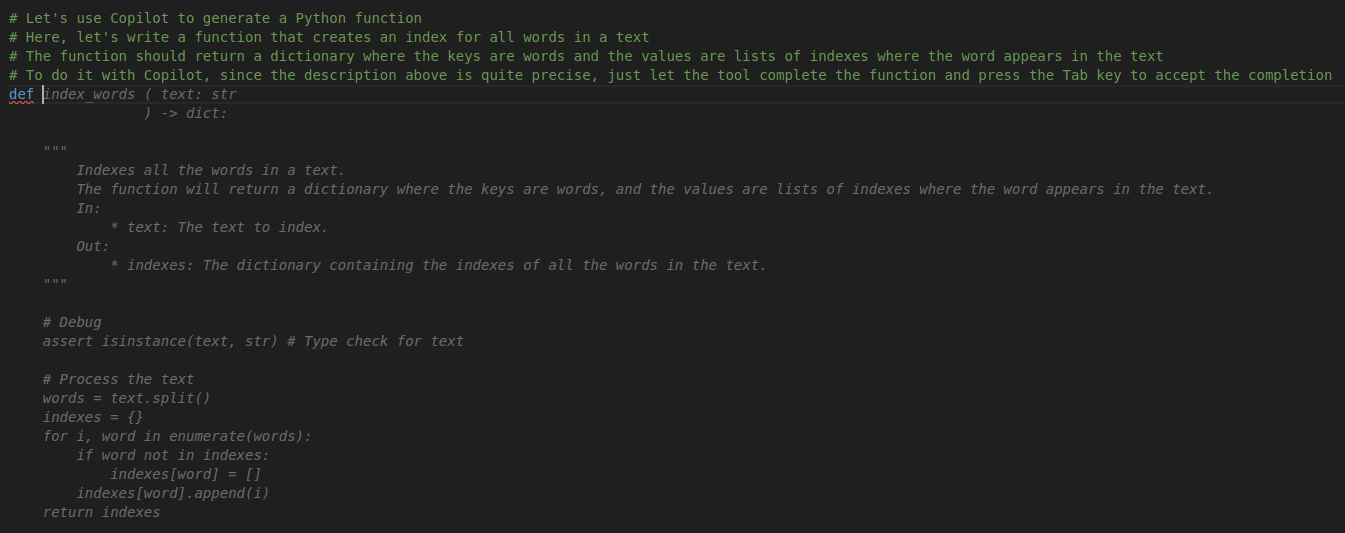
Écrivons un petit test pour vérifier si le code produit fonctionne :
# Let's use Copilot to generate a Python function
# Here, let's write a function that creates an index for all words in a text
# The function should return a dictionary where the keys are words and the values are lists of indexes where the word appears in the text
# To do it with Copilot, since the description above is quite precise, just let the tool complete the function and press the Tab key to accept the completion
def index_words ( text: str
) -> dict:
"""
Indexes all the words in a text.
The function will return a dictionary where the keys are words, and the values are lists of indexes where the word appears in the text.
In:
* text: The text to index.
Out:
* indexes: The dictionary containing the indexes of all the words in the text.
"""
# Debug
assert isinstance(text, str) # Type check for text
# Process the text
words = text.split()
indexes = {}
for i, word in enumerate(words):
if word not in indexes:
indexes[word] = []
indexes[word].append(i)
return indexes
# Let's test the function
text = "Lorem ipsum dolor sit amet, consectetur adipiscing elit. Sed lacinia, nibh a tincidunt luctus, tortor nunc molestie ante, ut egestas est sapien quis orci. Nunc laoreet eget ipsum id rhoncus. Curabitur vel nibh bibendum, eleifend nibh gravida, tempus massa. Donec id felis blandit, pretium nisl ut, sagittis ligula. Curabitur vitae accumsan ex. Pellentesque interdum condimentum sem, eu aliquet arcu mollis ac. Mauris pellentesque lobortis mi, eget aliquam mauris gravida vel. Nulla quis dui vel arcu malesuada vulputate. Praesent nisi ex, tincidunt fermentum augue eu, cursus vehicula ipsum. Nam vel diam gravida, ultrices eros sed, cursus libero. Etiam maximus tincidunt metus in maximus."
index = index_words(text)
print(index)// Needed imports
import java.util.ArrayList;
import java.util.HashMap;
import java.util.List;
import java.util.Map;
/**
* To run this code, you need to have Java installed on your computer, then:
* - Create a file named `Main.java` in a directory of your choice.
* - Copy this code in the file.
* - Open a terminal in the directory where the file is located.
* - Run the command `javac Main.java` to compile the code.
* - Run the command `java -ea Main` to execute the compiled code.
* Note: '-ea' is an option to enable assertions in Java.
*/
public class Main {
/**
* This function was translated from the Python code.
* This is also the case for the contents of the "main" function.
*
* @param text The text to index.
* @return The dictionary containing the indexes of all the words in the text.
*/
public static Map<String, List<Integer>> indexWords(String text) {
// Split the text into words
String[] words = text.split("\\s+");
// Create a map to store the indexes
Map<String, List<Integer>> indexes = new HashMap<>();
// Loop over the words and populate the index map
for (int i = 0; i < words.length; i++) {
String word = words[i];
// If the word is not yet in the map, add it
if (!indexes.containsKey(word)) {
indexes.put(word, new ArrayList<>());
}
// Append the current index to the list
indexes.get(word).add(i);
}
return indexes;
}
/**
* This is the entry point of your program.
* It contains the first codes that are going to be executed.
*
* @param args Command line arguments received.
*/
public static void main(String[] args) {
// Let's test the method
String text = "Lorem ipsum dolor sit amet, consectetur adipiscing elit. Sed lacinia, nibh a tincidunt luctus, tortor nunc molestie ante, ut egestas est sapien quis orci. Nunc laoreet eget ipsum id rhoncus. Curabitur vel nibh bibendum, eleifend nibh gravida, tempus massa. Donec id felis blandit, pretium nisl ut, sagittis ligula. Curabitur vitae accumsan ex. Pellentesque interdum condimentum sem, eu aliquet arcu mollis ac. Mauris pellentesque lobortis mi, eget aliquam mauris gravida vel. Nulla quis dui vel arcu malesuada vulputate. Praesent nisi ex, tincidunt fermentum augue eu, cursus vehicula ipsum. Nam vel diam gravida, ultrices eros sed, cursus libero. Etiam maximus tincidunt metus in maximus.";
Map<String, List<Integer>> index = indexWords(text);
System.out.println(index);
}
}Lors de l’exécution du code Python, nous obtenons la sortie suivante :
{'Lorem': [0], 'ipsum': [1, 27], 'dolor': [2], 'sit': [3], 'amet,': [4], 'consectetur': [5], 'adipiscing': [6], 'elit.': [7], 'Sed': [8], 'lacinia,': [9], 'nibh': [10, 32, 35], 'a': [11], 'tincidunt': [12, 80, 98], 'luctus,': [13], 'tortor': [14], 'nunc': [15], 'molestie': [16], 'ante,': [17], 'ut': [18], 'egestas': [19], 'est': [20], 'sapien': [21], 'quis': [22, 71], 'orci.': [23], 'Nunc': [24], 'laoreet': [25], 'eget': [26, 65], 'id': [28, 40], 'rhoncus.': [29], 'Curabitur': [30, 48], 'vel': [31, 73, 88], 'bibendum,': [33], 'eleifend': [34], 'gravida,': [36, 90], 'tempus': [37], 'massa.': [38], 'Donec': [39], 'felis': [41], 'blandit,': [42], 'pretium': [43], 'nisl': [44], 'ut,': [45], 'sagittis': [46], 'ligula.': [47], 'vitae': [49], 'accumsan': [50], 'ex.': [51], 'Pellentesque': [52], 'interdum': [53], 'condimentum': [54], 'sem,': [55], 'eu': [56], 'aliquet': [57], 'arcu': [58, 74], 'mollis': [59], 'ac.': [60], 'Mauris': [61], 'pellentesque': [62], 'lobortis': [63], 'mi,': [64], 'aliquam': [66], 'mauris': [67], 'gravida': [68], 'vel.': [69], 'Nulla': [70], 'dui': [72], 'malesuada': [75], 'vulputate.': [76], 'Praesent': [77], 'nisi': [78], 'ex,': [79], 'fermentum': [81], 'augue': [82], 'eu,': [83], 'cursus': [84, 94], 'vehicula': [85], 'ipsum.': [86], 'Nam': [87], 'diam': [89], 'ultrices': [91], 'eros': [92], 'sed,': [93], 'libero.': [95], 'Etiam': [96], 'maximus': [97], 'metus': [99], 'in': [100], 'maximus.': [101]}{mollis=[59], ante,=[17], sem,=[55], vel.=[69], adipiscing=[6], est=[20], cursus=[84, 94], eleifend=[34], accumsan=[50], Pellentesque=[52], egestas=[19], augue=[82], nunc=[15], mi,=[64], orci.=[23], mauris=[67], maximus.=[101], id=[28, 40], Nulla=[70], molestie=[16], vel=[31, 73, 88], elit.=[7], ut=[18], lobortis=[63], Etiam=[96], luctus,=[13], in=[100], lacinia,=[9], fermentum=[81], vulputate.=[76], sed,=[93], eu=[56], Sed=[8], pellentesque=[62], vitae=[49], ipsum=[1, 27], amet,=[4], felis=[41], Curabitur=[30, 48], laoreet=[25], tempus=[37], Mauris=[61], ac.=[60], arcu=[58, 74], dolor=[2], bibendum,=[33], metus=[99], rhoncus.=[29], ex,=[79], vehicula=[85], ex.=[51], diam=[89], sit=[3], interdum=[53], a=[11], nisi=[78], tortor=[14], blandit,=[42], tincidunt=[12, 80, 98], nisl=[44], ipsum.=[86], ultrices=[91], condimentum=[54], aliquam=[66], massa.=[38], ut,=[45], Praesent=[77], nibh=[10, 32, 35], gravida,=[36, 90], Donec=[39], libero.=[95], Lorem=[0], aliquet=[57], malesuada=[75], pretium=[43], sapien=[21], Nunc=[24], dui=[72], quis=[22, 71], Nam=[87], eu,=[83], consectetur=[5], eget=[26, 65], sagittis=[46], ligula.=[47], gravida=[68], eros=[92], maximus=[97]}Notez que le code généré ci-dessus peut être différent de celui que vous obtenez lors du test. La raison est que GitHub Copilot prend en compte votre session actuelle, comment vous avez tendance à formater vos codes, etc.
Par exemple, générons le même code dans un nouvel espace de travail. Voici ce que nous obtenons par défaut :

Ainsi, si vous écrivez systématiquement de la documentation/commentaires pour vos fonctions, il en tiendra compte, et s’adaptera à votre pratique. Plus les exemples sont propres, plus le code généré le sera !
Pour faire fonctionner GitHub Copilot dans votre IDE, il ne suffit pas d’installer l’extension. Vous devez aussi l’activer. Pour cela, inscrivez-vous au Student Developer Pack gratuit et suivez les indications.
Une fois fait, pour voir comment Copilot peut interagir avec vous pendant le développement, vous pouvez suivre le tutoriel GitHub Copilot et commencer à faire votre propre expérience.
Pour aller plus loin
On dirait que cette section est vide !
Y a-t-il quelque chose que vous auriez aimé voir ici ? Faites-le nous savoir sur le serveur Discord ! Peut-être pouvons-nous l’ajouter rapidement. Sinon, cela nous aidera à améliorer le cours pour l’année prochaine !
Pour aller au-delà
On dirait que cette section est vide !
Y a-t-il quelque chose que vous auriez aimé voir ici ? Faites-le nous savoir sur le serveur Discord ! Peut-être pouvons-nous l’ajouter rapidement. Sinon, cela nous aidera à améliorer le cours pour l’année prochaine !

